
Sfondi bianchi puliti possono essere utili nella fotografia del prodotto o per i loghi, e spesso si trovano modelli su semplici, sfondi monocolore nelle foto promozionali. Tuttavia, potresti voler utilizzare il logo, il prodotto o il modello su uno sfondo diverso e in un contesto diverso, quindi dovrai utilizzarePhotoshop per rimuovere lo sfondo bianco dall'immagine.
Essendo uno strumento abbastanza complesso, photoshop ti dà un sacco di modi diversi per farlo, e andremo passo passo sui sette metodi più efficaci.
Naturalmente, c'è sempre una soluzione più semplice, quindi ti mostreremo anche uno strumento molto più facile per i principianti che utilizza ai per accelerare questo processo.
In questo articolo
Confrontando i migliori metodi per rimuovere lo sfondo bianco in ps
Prima di passare alle nostre guide rapide, diamo un'occhiata a come tutti questi diversi metodi si confrontano e quali possono essere più facili per quelli nuovi a Photoshop.
| Il metodo | Migliore per | Facilità d'uso |
| Azione rapida | Sfondi semplici | Facile e facile |
| Strumento di selezione rapida | Soggetti con bordi chiari | Facile e facile |
| Strumento di gomma di sfondo | Sfondi di colore simili | Il mezzo |
| Utensili per penne | Selezione precisa | La difficoltà |
| Strumento di selezione degli oggetti | Rilevamento automatico del soggetto | Facile e facile |
| Selezione della gamma di colori | Sfondi a colori uniformi | Il mezzo |
| Mascheramento dello strato | Modifica non distruttiva | La difficoltà |
- Rimozione di sfondo bianco ai con un clic
- Potenti funzionalità di modifica di foto ai.
- Molti effetti e altre risorse visive.
- Intuitivo, professionale ma adatto ai principianti.
- Funziona su Mac, Windows, iOS e Android.

Come eliminare uno sfondo bianco in photoshop
Ora che avete un'idea di cosa aspettarsi, ecco come funziona ogni approccio. Inizieremo con quelli più basilari e aggiungeremo un paio di opzioni più avanzate per utenti esperti.
1. azione rapida
Questa opzione è abbastanza semplice, ma potrebbe non essere la più precisa, a seconda della complessità del tuo soggetto e dei colori coinvolti, quindi potrebbe essere necessario lucidarlo in seguito. Ecco come funziona:
- Aprire la tua immagine in photoshop, quindi fare clic con il tasto destro del pulsante sul livello di sfondo e fare clicStrato duplicato.
- Nomina il livello inFinestra di dialogoE colpire...OK.
- Fai clic suIcona degli occhiAccanto al primo livello per disattivarlo.
- Seleziona il nuovo livello e vai aProprietà > azione rapidaQuindi fare clic suRimuovi lo sfondo.
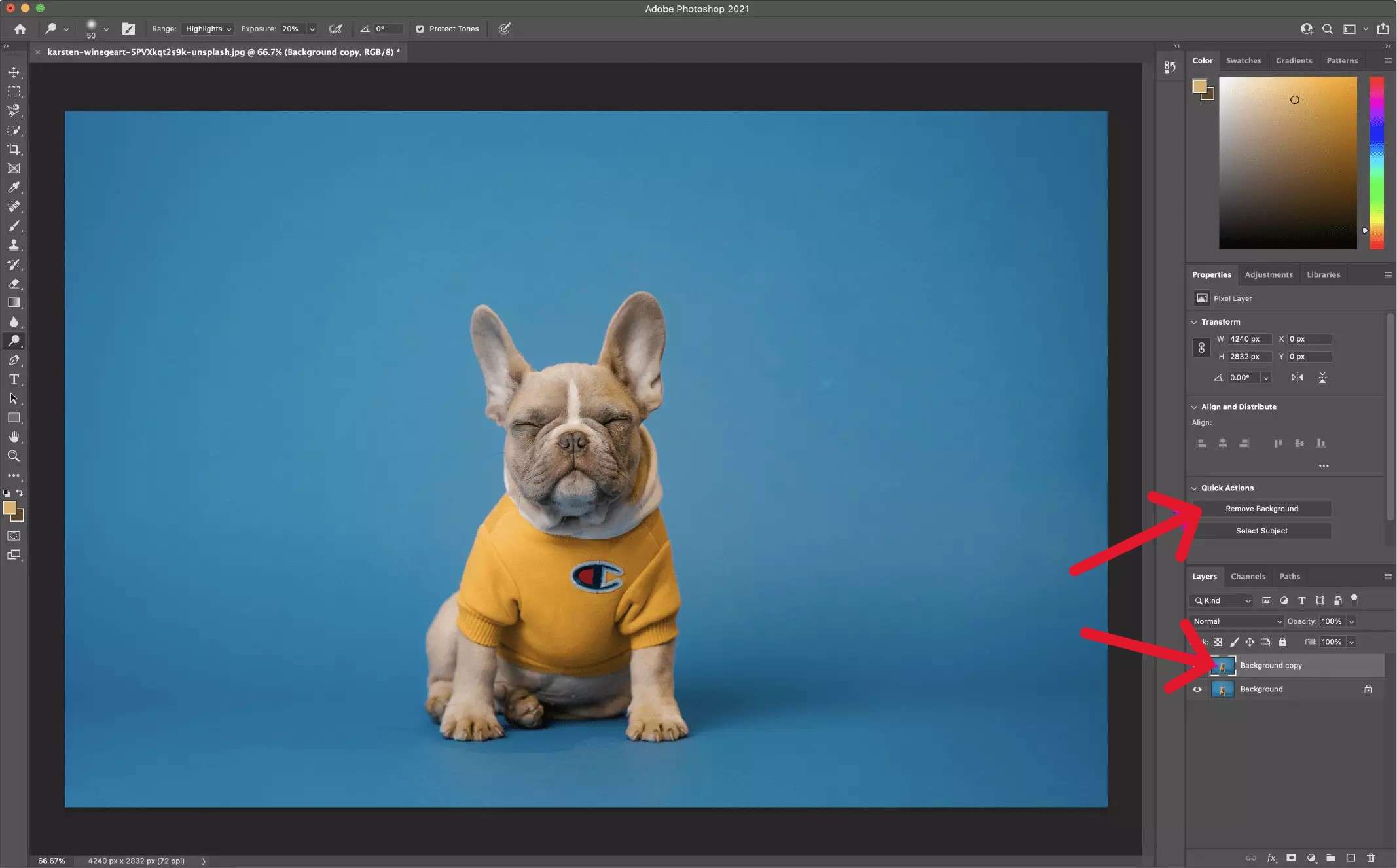
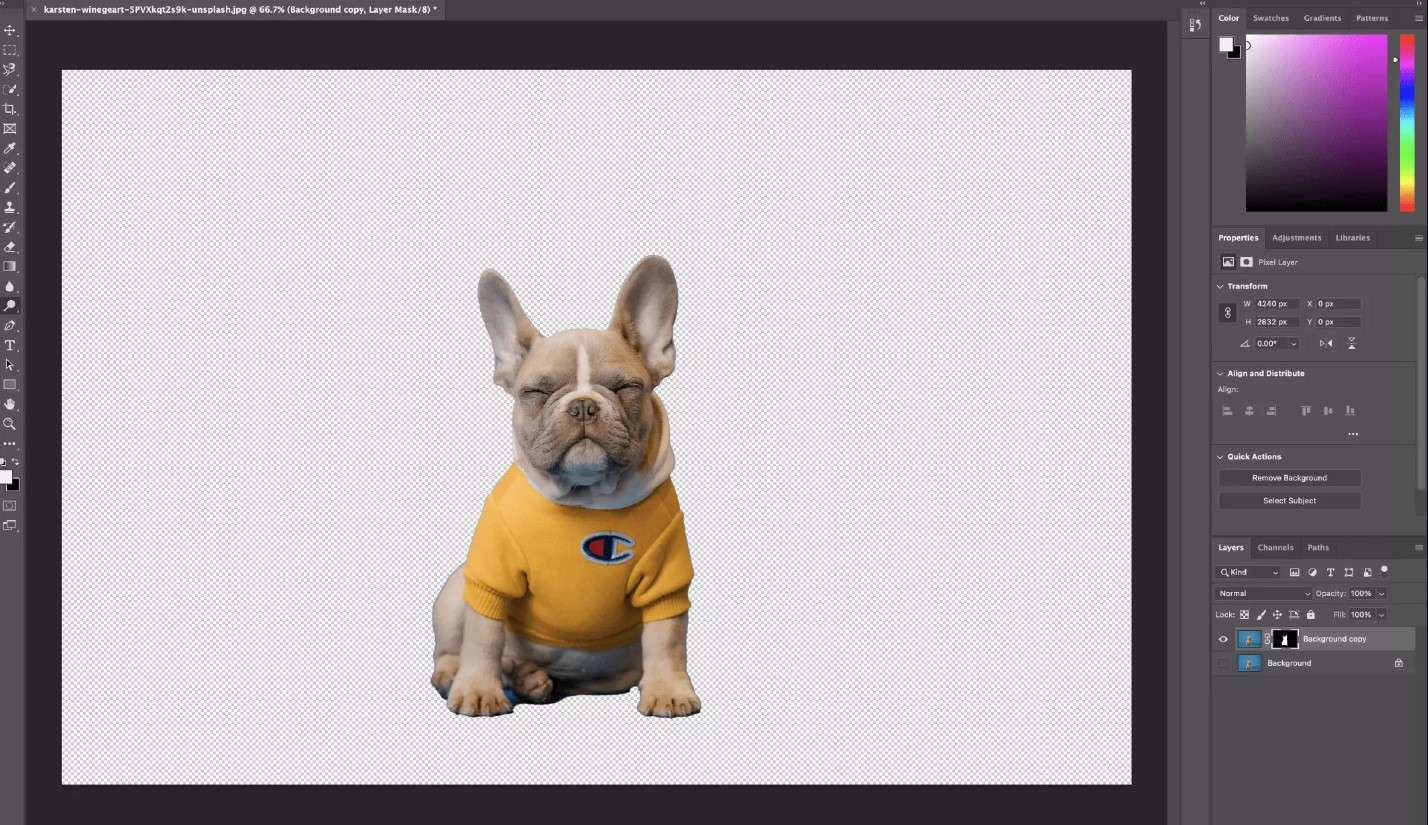
L'immagine è ora pronta e è possibile apportare qualsiasi ulteriore regolazione desiderata nella maschera.
2. Selezione rapida
Questo strumento è una scelta eccellente quando c'è un sacco di contrasto tra il soggetto e lo sfondo, e quando ci sono un sacco di piccoli dettagli e colori diversi, in quanto è abbastanza facile affinare la tua selezione.
Basta seguire questi semplici passaggi:
- Fare clic con il tasto destro del pulsanteSfondo di fondoStrato e scegliereStrato duplicato. chiamalo e fai clicVa bene.
- Spegni il livello originale facendo clic suIcona degli occhiAccanto a lui.
- Nella...Scatola degli attrezziSulla sinistra, scegliere lo strumento di selezione rapida.
- Usa il cursore perDipingere il soggettoVuoi tenerti. è possibile utilizzare i tasti"[" e "]" per aumentare o ridurre la dimensione dell'area selezionata.
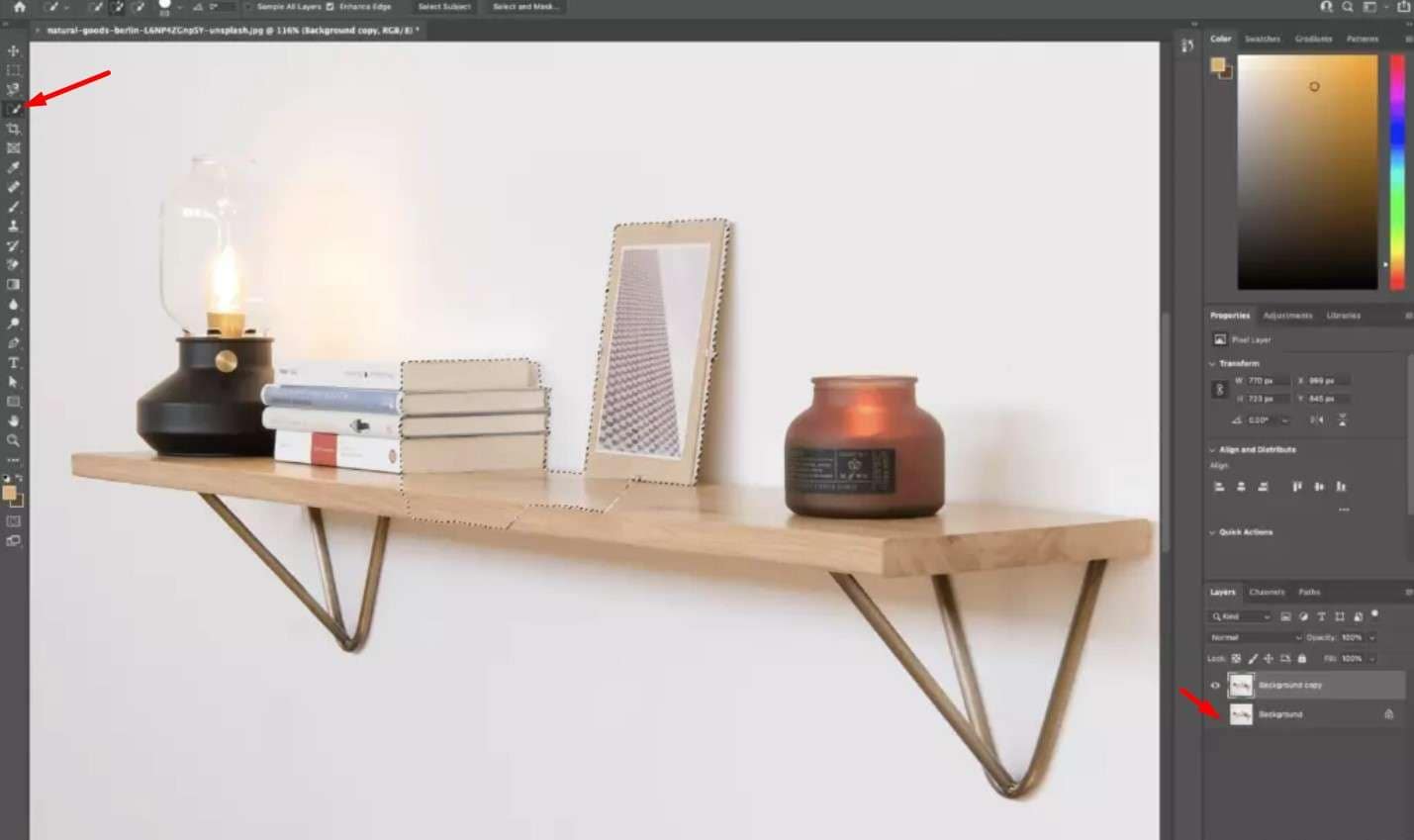
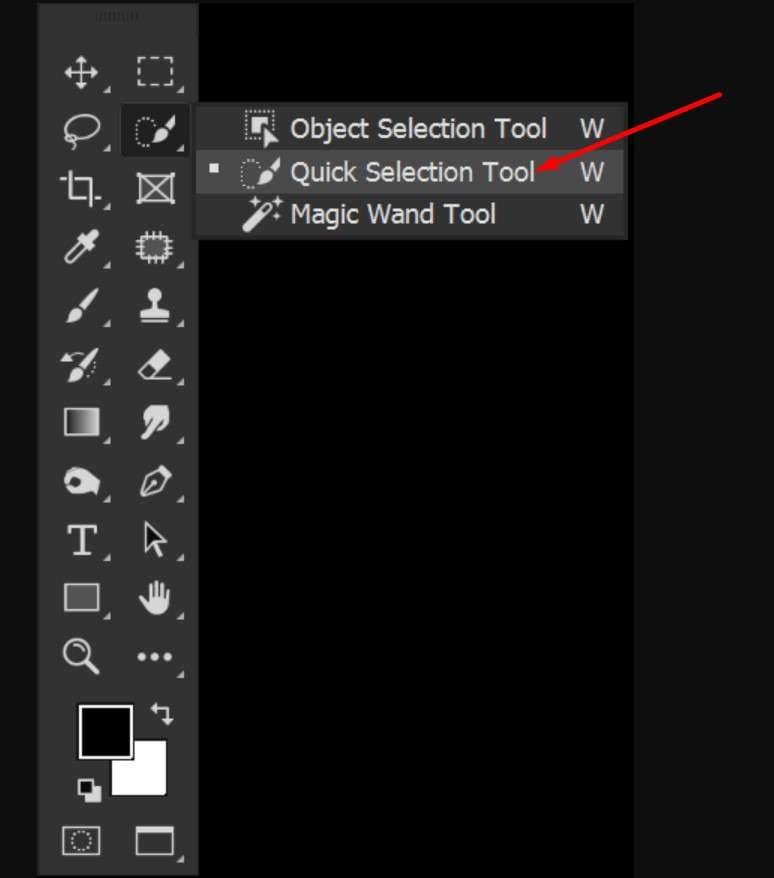
- Se si esce fuori dalle linee dell'oggetto o della persona che si desidera tagliare, premere e tenereLe opzioniSu macos o alt su finestre, e iniziare a dipingere la parte che si desidera rimuovere dalla selezione.
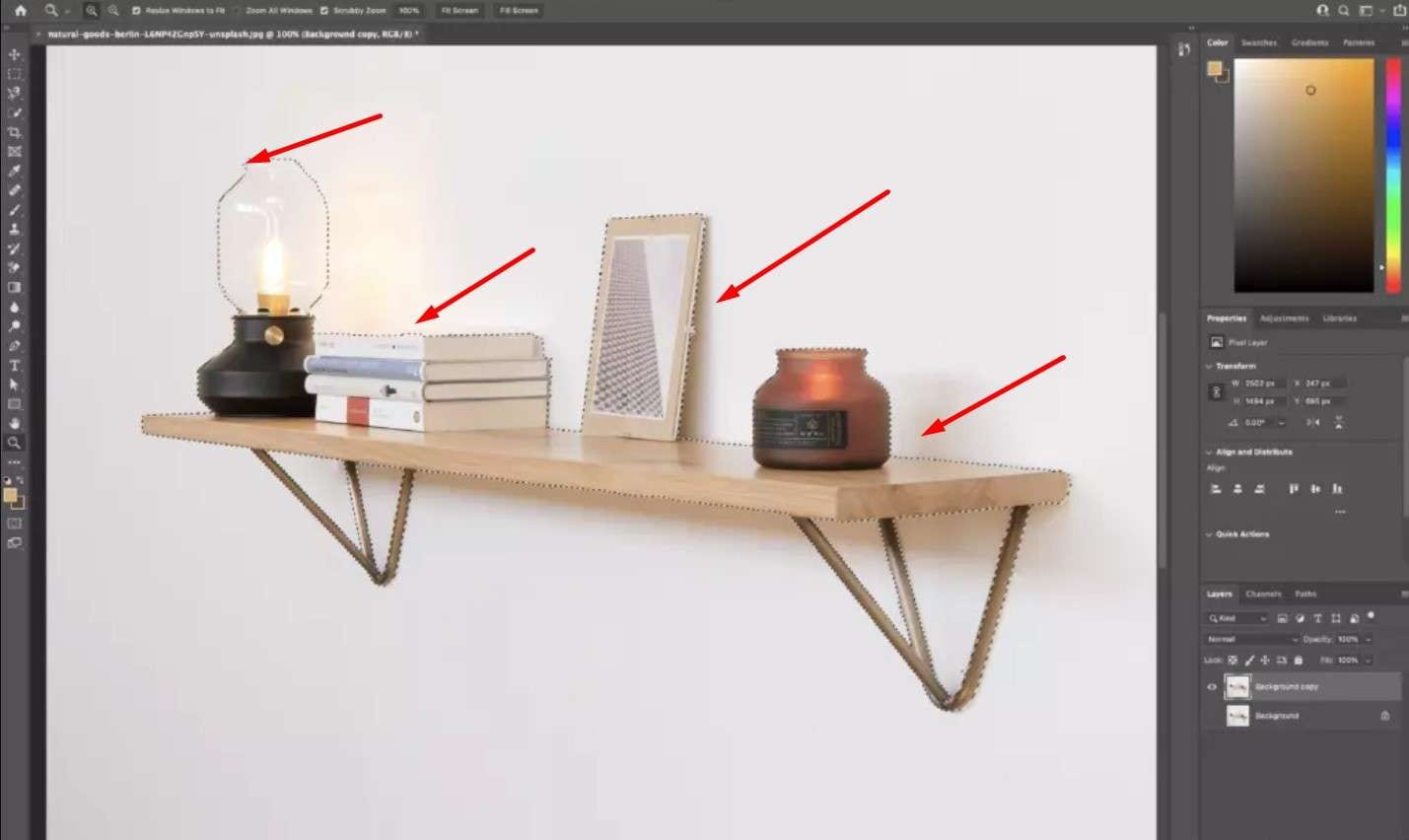
- Vai aSalva > salva selezioneE nominarlo in modo da poterlo modificare più tardi se necessario.
- Fare clic suSeleziona > inversoPer selezionare l'intero sfondo al di fuori dell'oggetto che hai dipinto intorno, quindi premereElimina il. Ora avrai solo l'argomento di cui hai bisogno senza background.
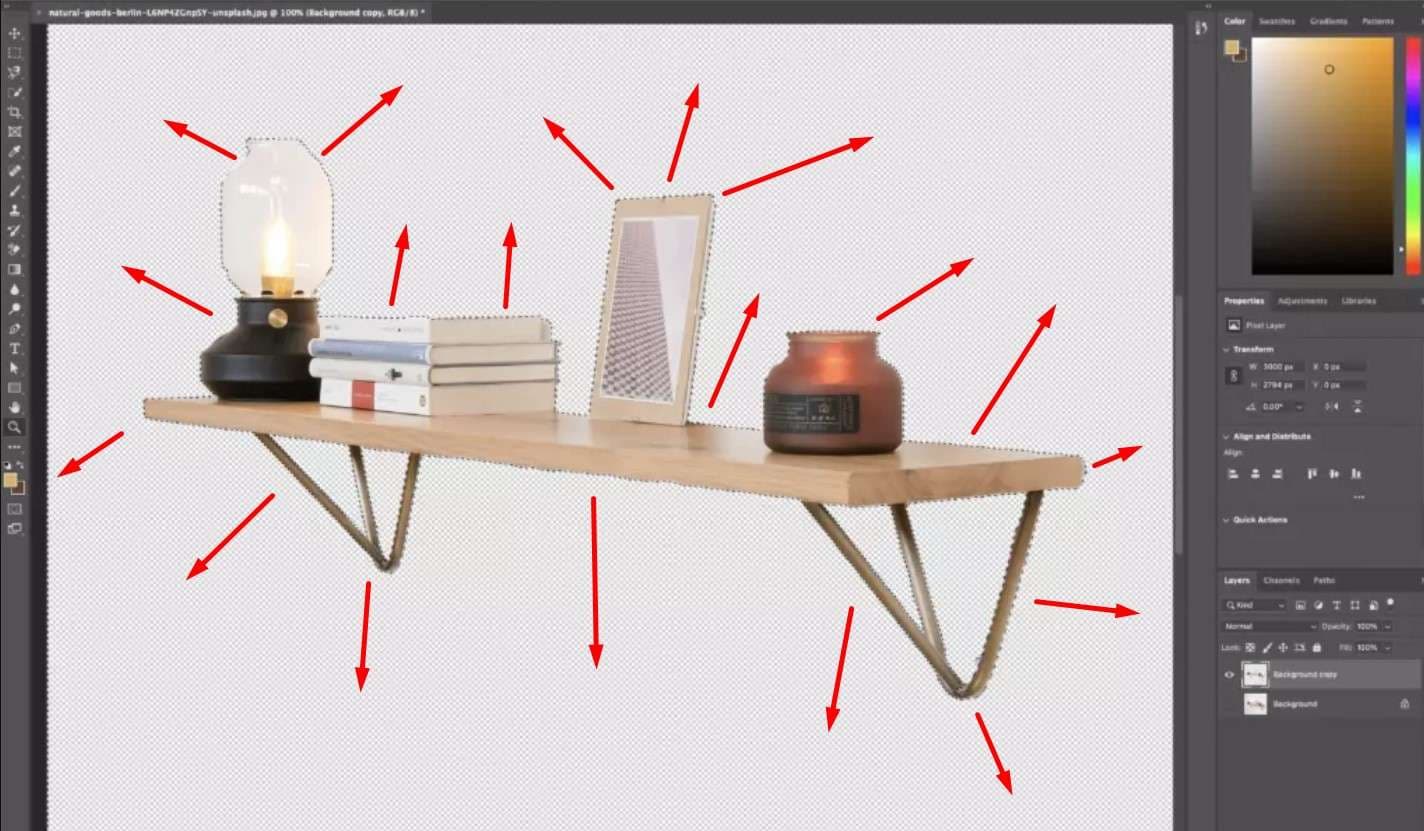
3. gomma di sfondo
Potresti trovare questo strumento utile per bordi ben definiti e aree ad alto contrasto, ma è un po' difficile ottenere risultati ottimi e richiederà molto più tempo di alcuni degli altri strumenti nell'elenco. Ecco com'è l'intero processo:
- Passa lo stesso processo di prima e cliccaStrato duplicato.
- Fare clic e tenere premutoStrumento di cancellazioneIcona nella casella degli strumenti e scegliereGomma di sfondo.
- Vai aIcona del pennelloNella parte superiore dello schermo e impostareLa durezzaImpostazione al 100%.
- Puoi anche scegliere la dimensione più adatta alla tua immagine utilizzando il cursore.
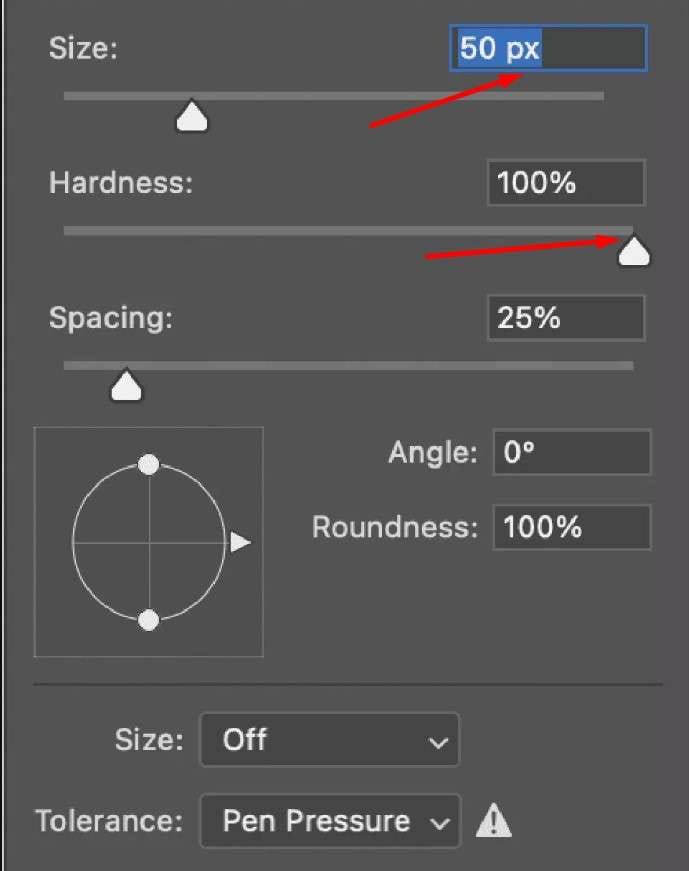
- Vai aCampionamento e campionamentoNella barra delle opzioni degli strumenti e impostalo suIl continuo e il continuoE inI limiti, scegliereTrova i bordi...La tolleranzaDovrebbe essere del 25%.
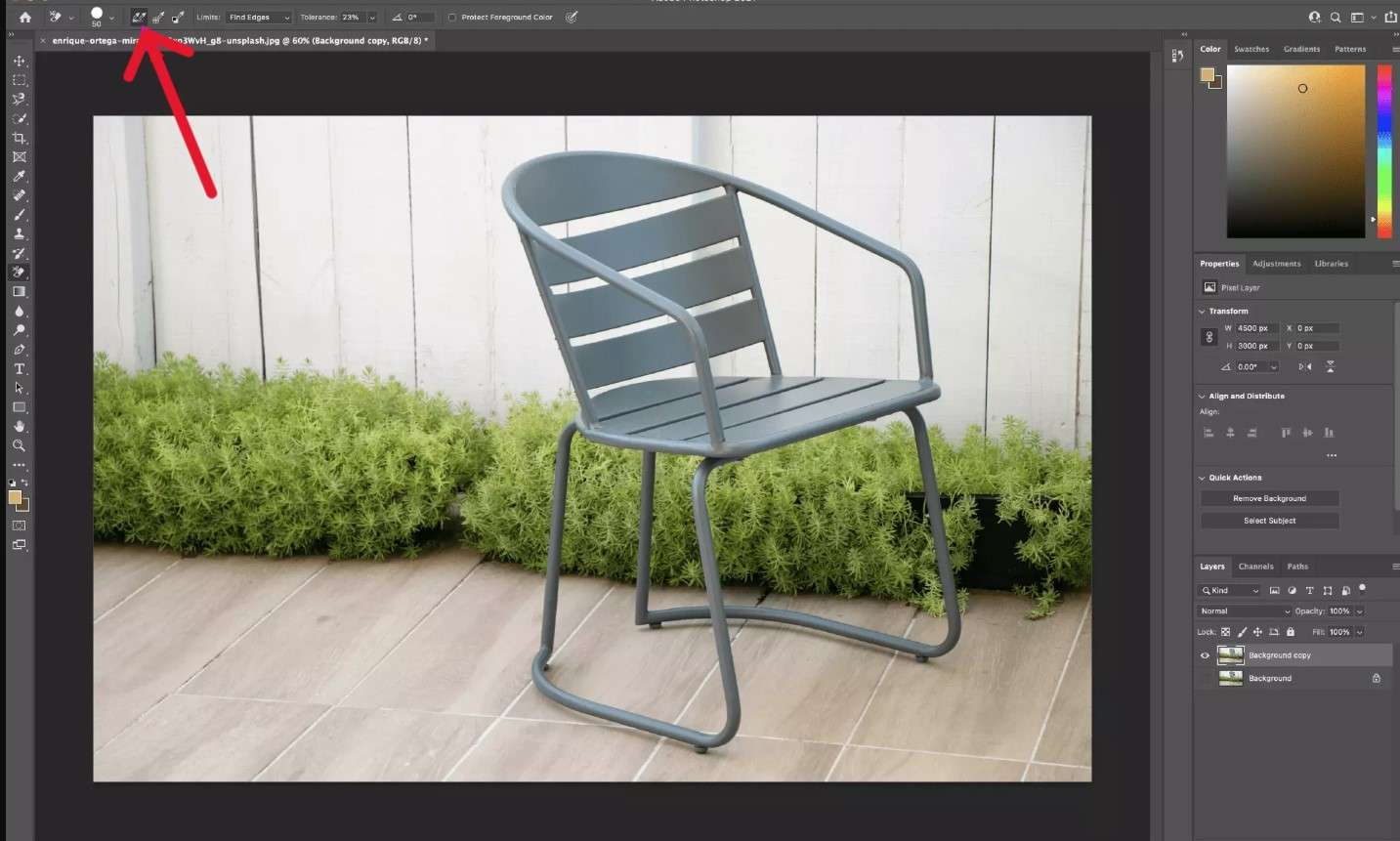
- Effettuare più tratti brevi e rapidi utilizzando la gomma cliccando e tenendo tenuto mentre si muove il cursore, e riregolare la dimensione in spazi più stretti utilizzando i
- Se non riesci ancora a ottenerlo appena dopo aver ridimensionato il pennello, impostareCampionamento e campionamento to Una volta..., il...I limiti to Discontinuo e discontinuoE...La tolleranzaFino al 10%.
- Una volta completati tutti i piccoli dettagli e le aree strette, aumentare la dimensione del pennello e prendersi cura delle grandi aree rimanenti dello sfondo.
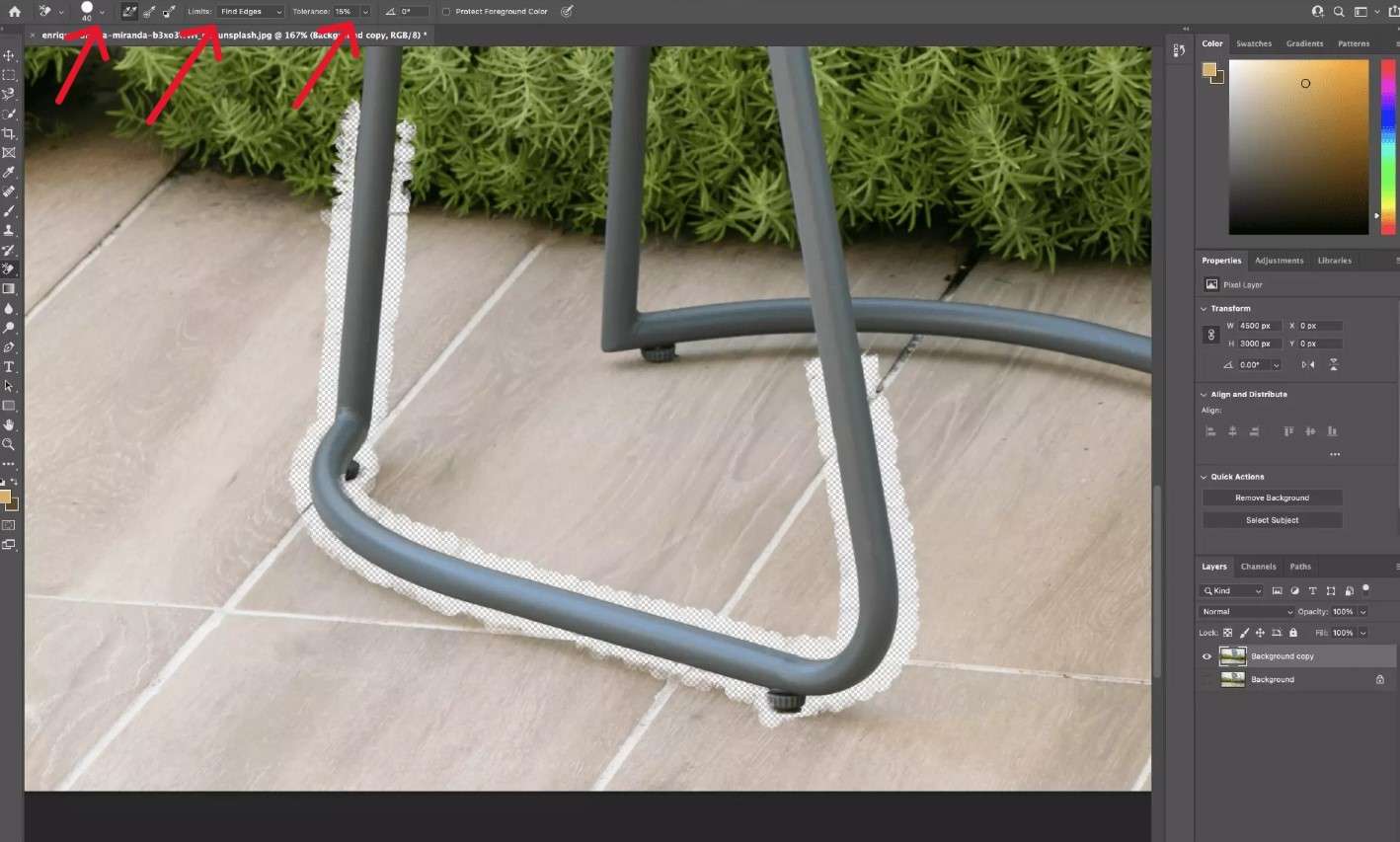
4. Utensili per penne
Questo è un approccio super preciso, ma comporterà più passi e richiederà un grande grado di precisione da parte vostra. Ecco come farlo:
- Iniziare come il passaggio precedente e fare clicStrato duplicato.
- Fai clic suUtensili per penneSul lato sinistro e trovare un buon punto di partenza, e fare clic per aggiungere il primo punto di ancoraggio.
- Continuare a muoversi, seguendo le linee esterne del soggetto. Puoi fare clic e tenere tenuto, quindi trascinare il mouse per creare linee curve secondo necessità.
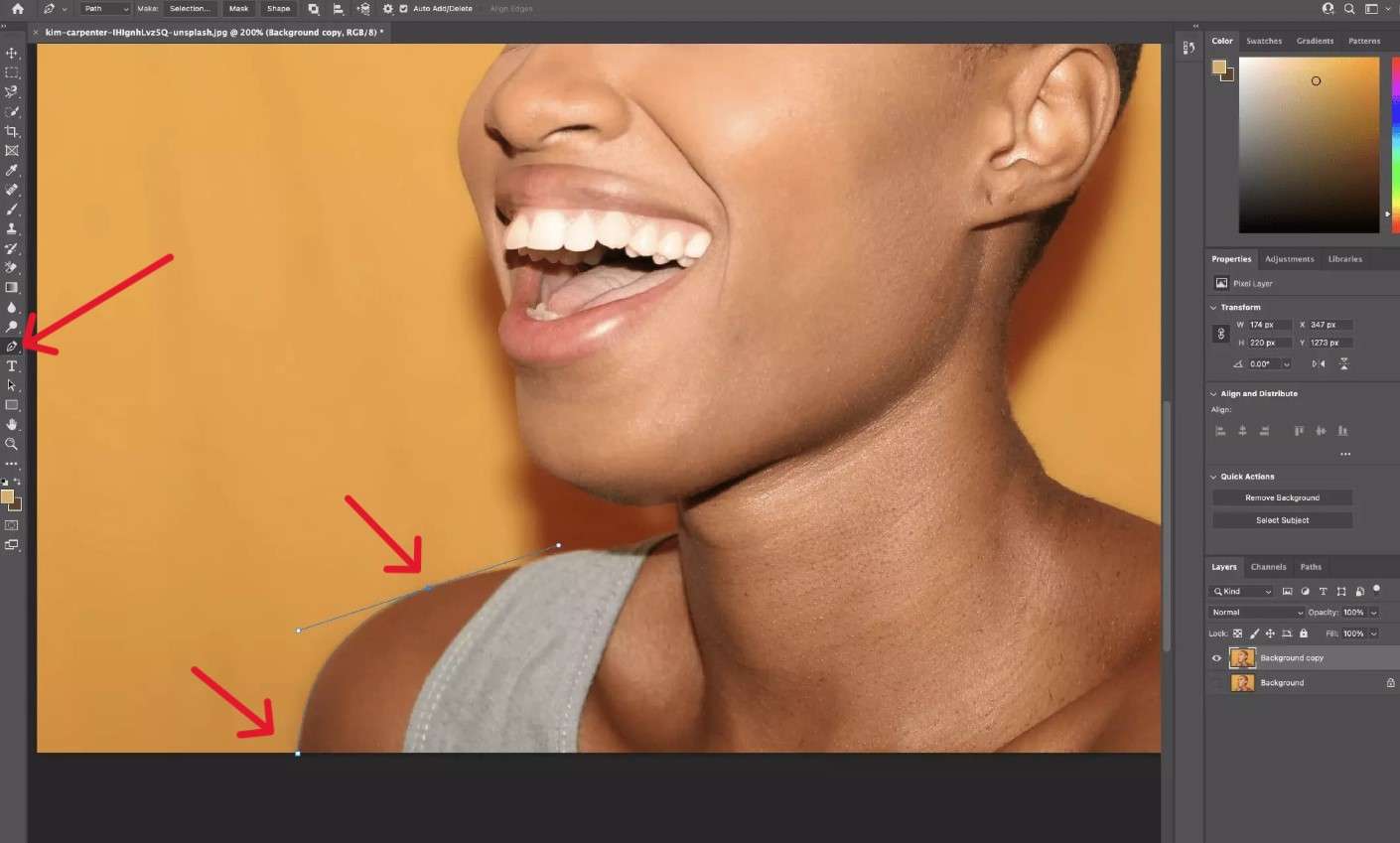
- Affinare le ancoraggi e le linee di percorso cliccandoSelezione del percorso > strumento di selezione direttaNella cassetta degli attrezzi. Puoi anche usareCtrl + ZSulla finestra oComando + ZSu mac per annullare l'ultimo ancoraggio se si commette un errore.
- Quando avrai finito,Collegare l'ultimo punto di ancoraggio al primoPer completare la selezione.
- Fai clic suFinestra > percorsiQuindi fare clic sulle tre barre nell'angolo, fare clicNuovo percorsoE chiamalo.
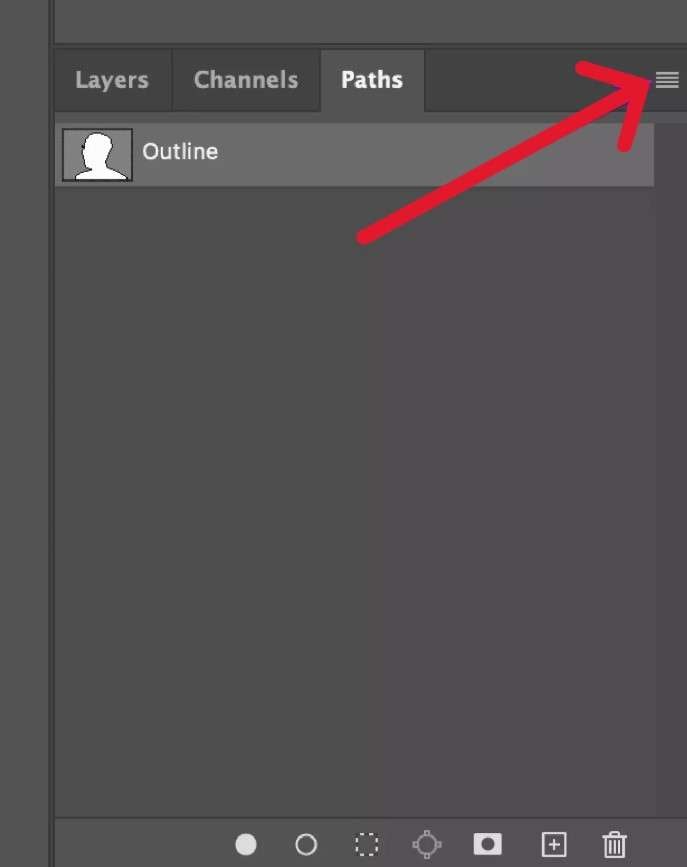
- Nella...Pannello di percorso, fare clic con il pulsante destro del mouse sul percorso e quindiFai una selezione > OKQuindi premere eliminare per rimuovere lo sfondo.
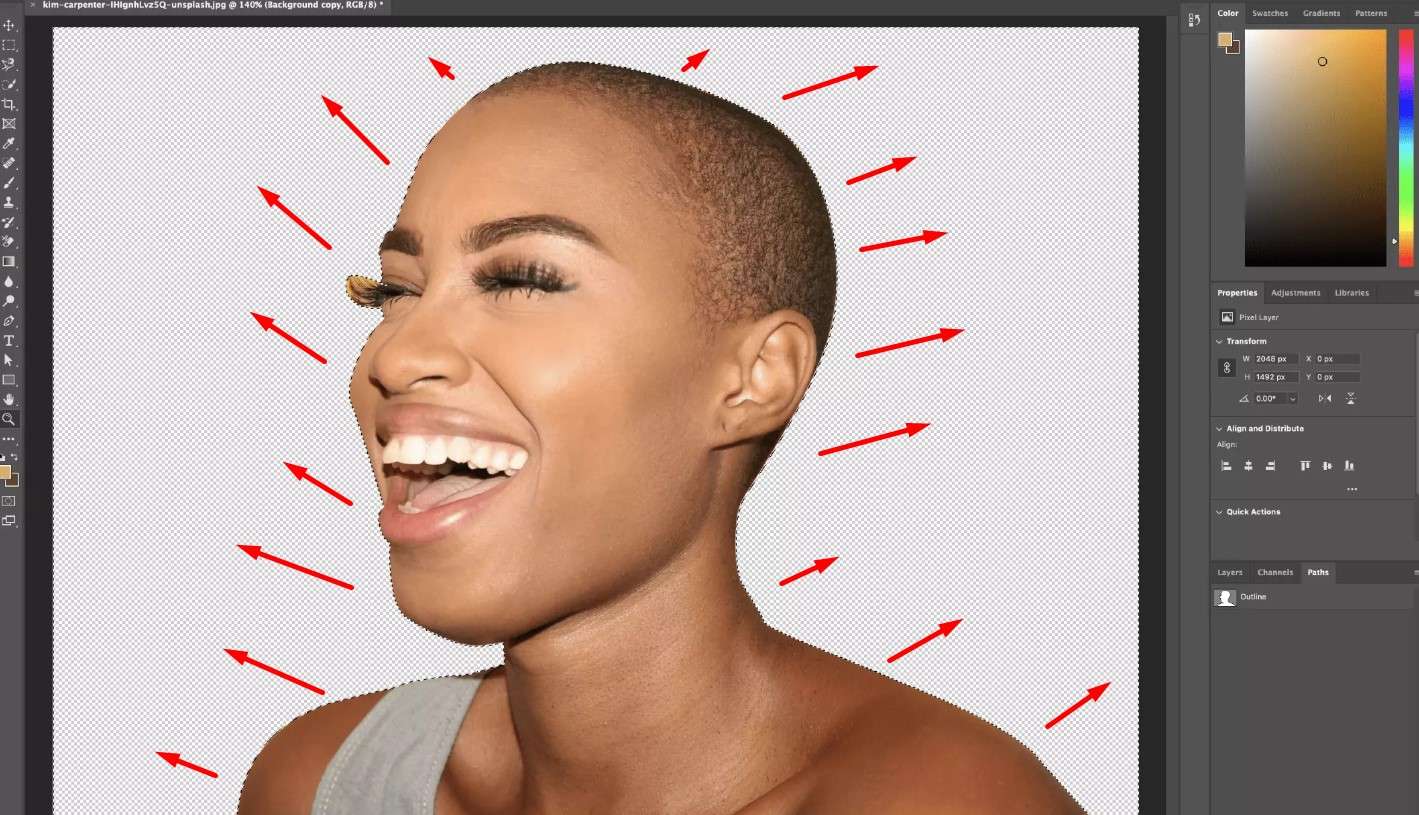
5. Strumento di selezione degli oggetti
Ecco un'altra semplice opzione che può essere completata in pochi passaggi:
- Clicca sull'icona di un piccolo pennello che disegna un cerchio nel menu degli strumenti a sinistra, lo stesso per lo strumento di selezione rapida) e scegli lo strumento di selezione degli oggetti.
- Prendi...Cursore sul soggettoSi vuole tagliare e spostarlo in piccoli cerchi fino a quando l'intera area del soggettoDiventa blu.
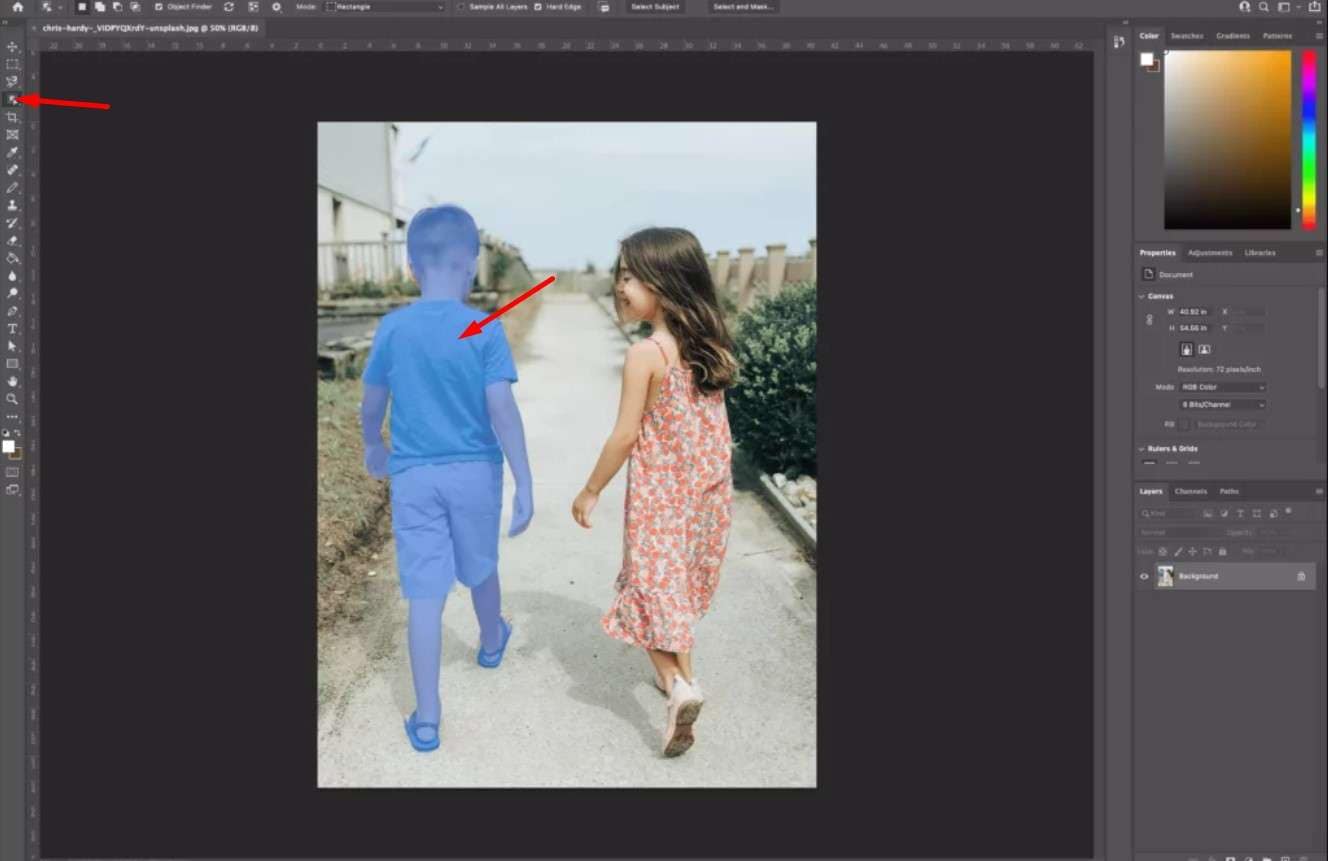
- Stampa e stampaIl turno di lavoroE selezionare l'argomento che si desidera rimanere intatto, quindi andare aSelezionare > inverso.
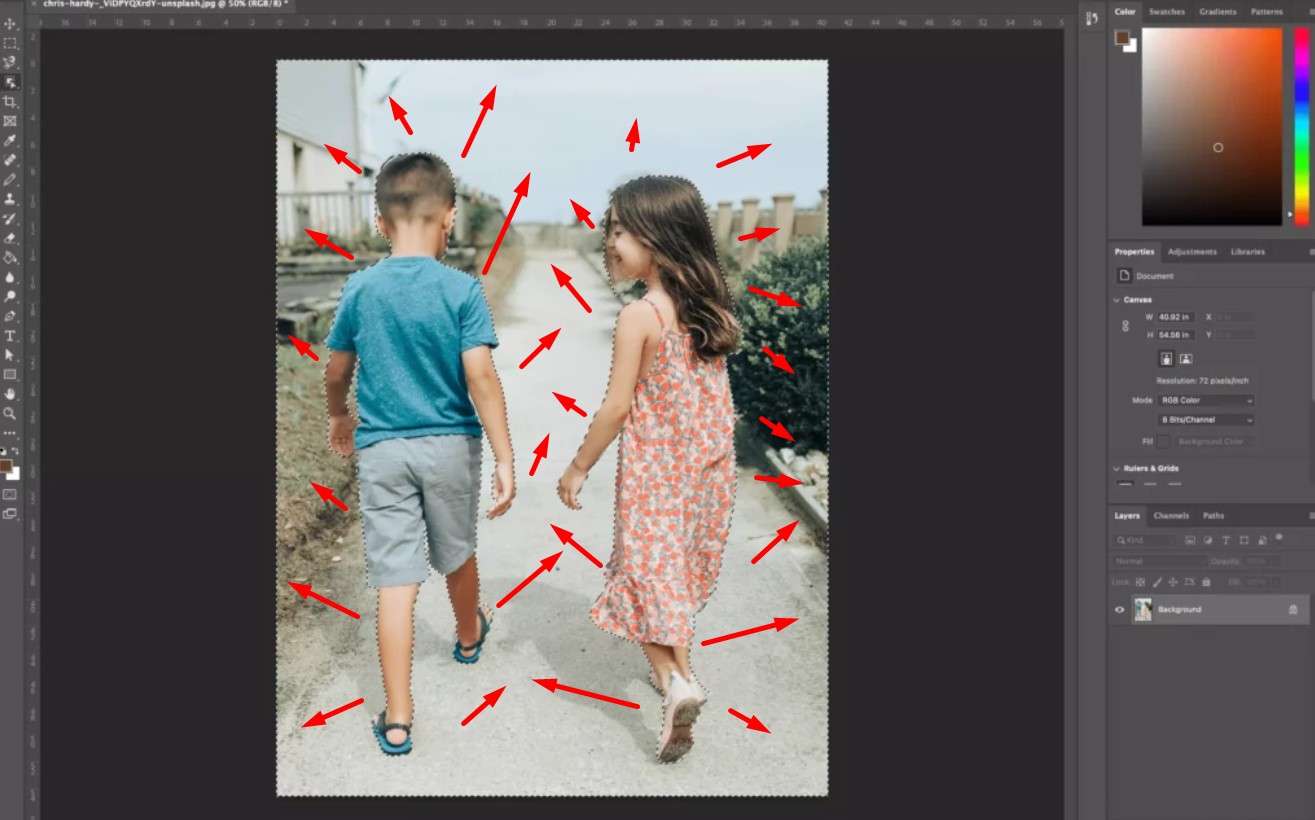
- Fai clic suPiccola icona di serraturaAccanto al livello immagine, quindi utilizzareStrumento di gommaPer rimuovere lo sfondo. Le aree selezionate rimarranno e tutto il resto verrà cancellato.
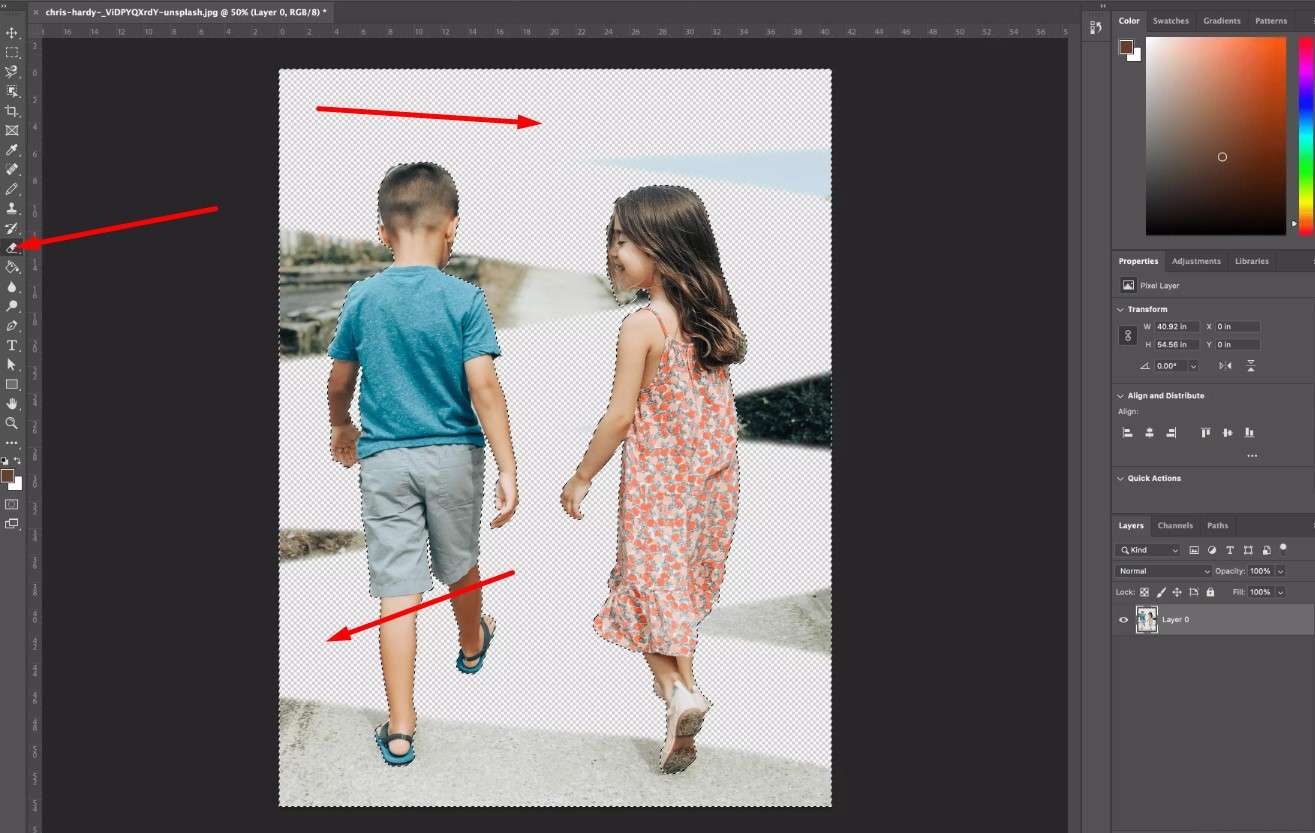
6. Selezione della gamma di colori
Questo metodo è un po' più coinvolto di alcuni dei semplici che abbiamo citato, ma non è troppo difficile o richiede tempo e fa un buon lavoro quando c'è un colore di sfondo uniforme, come uno sfondo completamente bianco. Ecco come funziona:
- Vai aSeleziona > intervallo di coloriPer accedere allo strumento.

- Imposta l'ambiguità su "0"
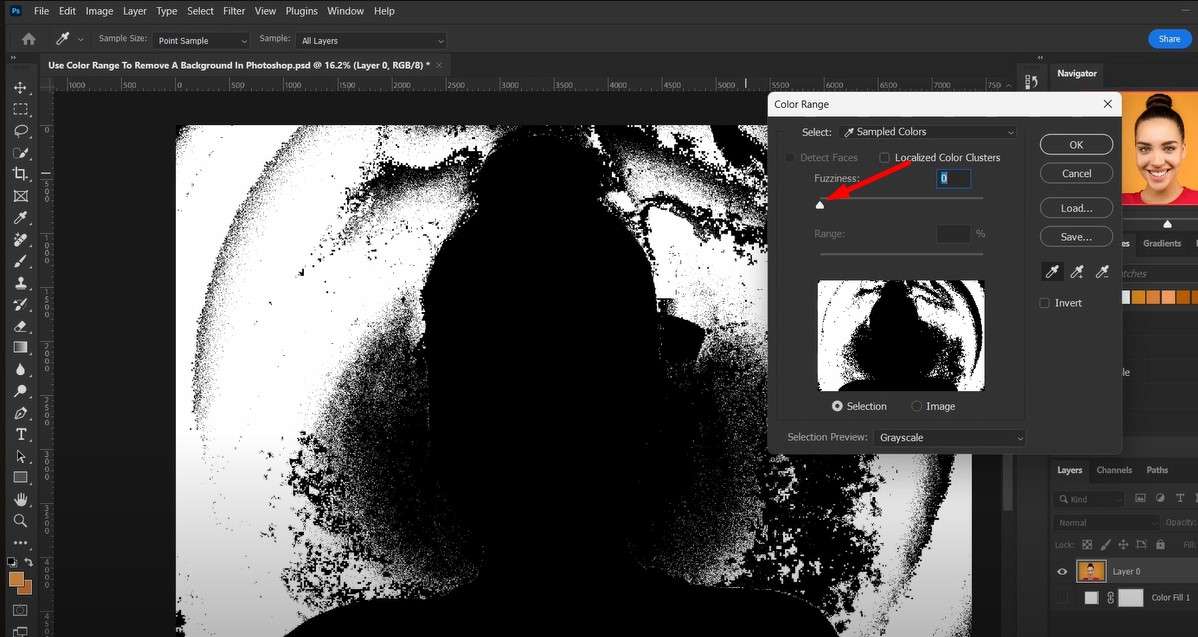
- Fai clic suIcona del campionatore di colori con il segno "+"E iniziare a contrassegnare le aree scure al di fuori del soggetto.
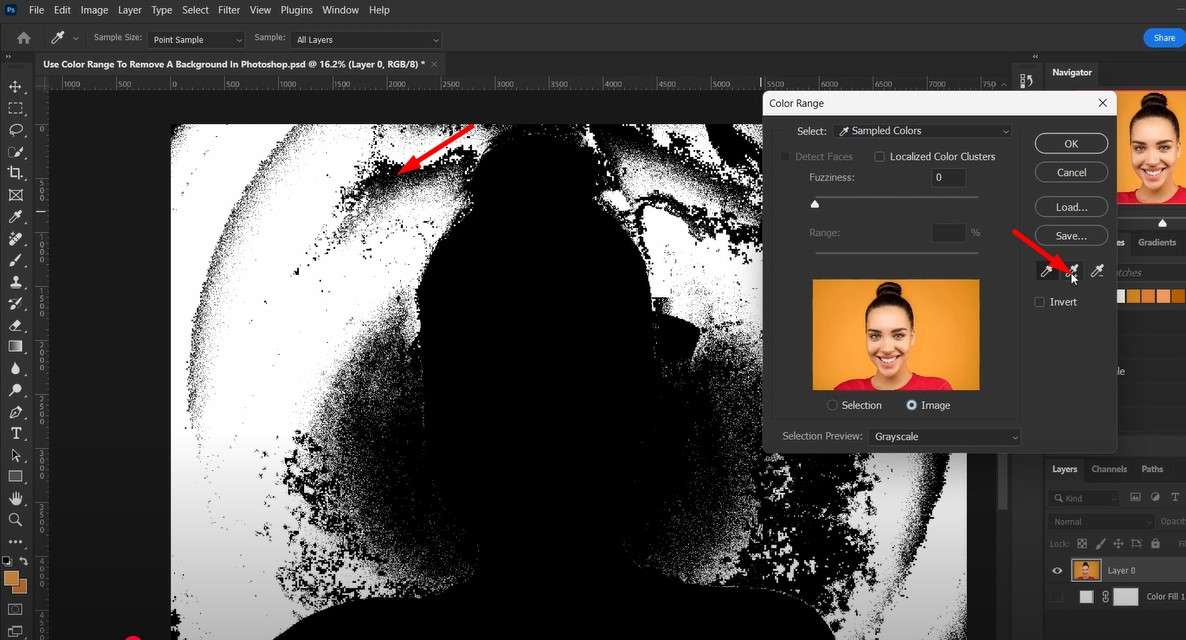
- Quando hai rimosso tutto dallo sfondo, aumentare l'ambiguità fino a quando l'immagine sembra bella e nitida. Puoi andare fino all'80-85%.
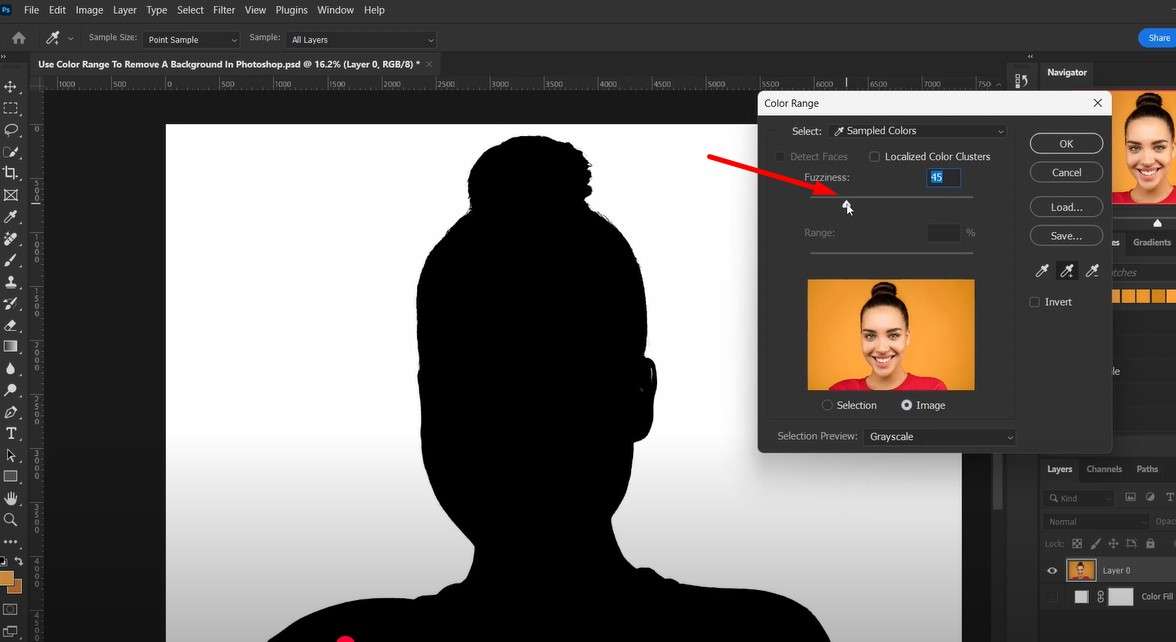
- Fai clic suPulsante aggiungere maschera di livelloNell'area in basso a destra dello schermo e seleziona il tuoStrato 0.
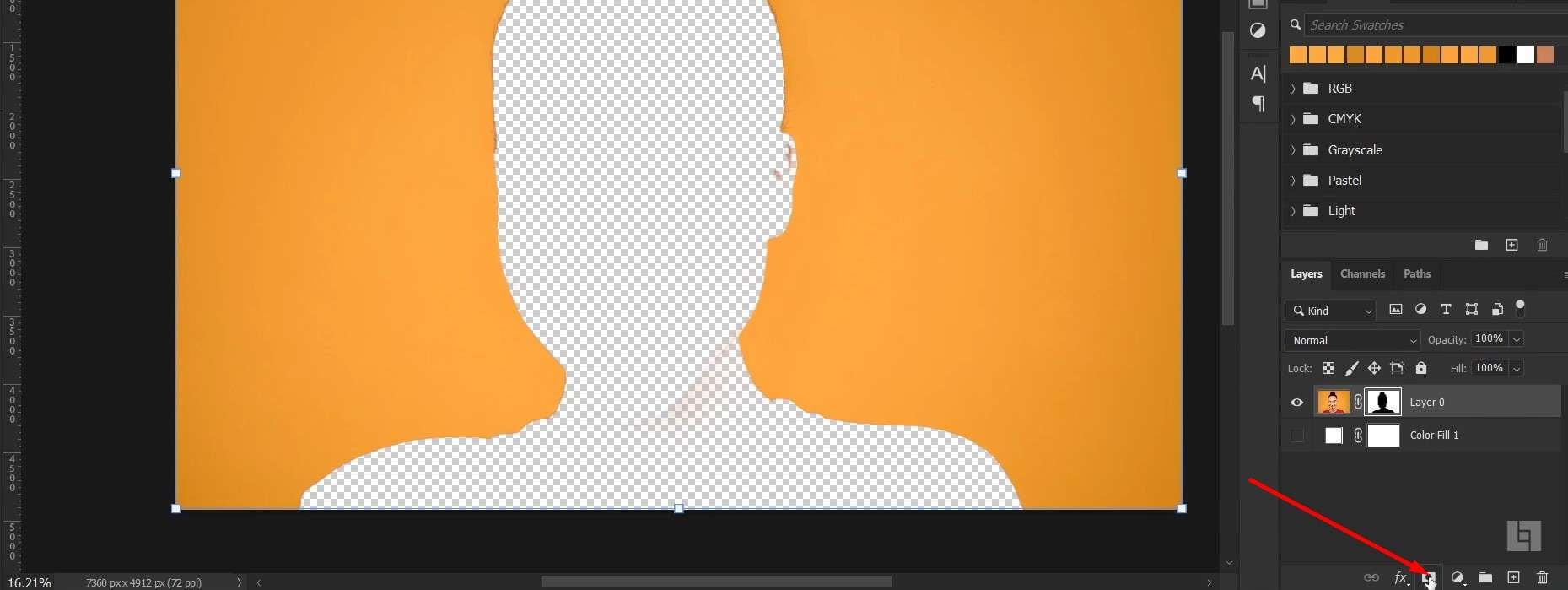

- Ora puoi usareStrumento di gommaDalla barra degli strumenti a sinistra per fare i tocchi finali eRisolvere piccoli dettagliIntorno ai bordi del soggetto.
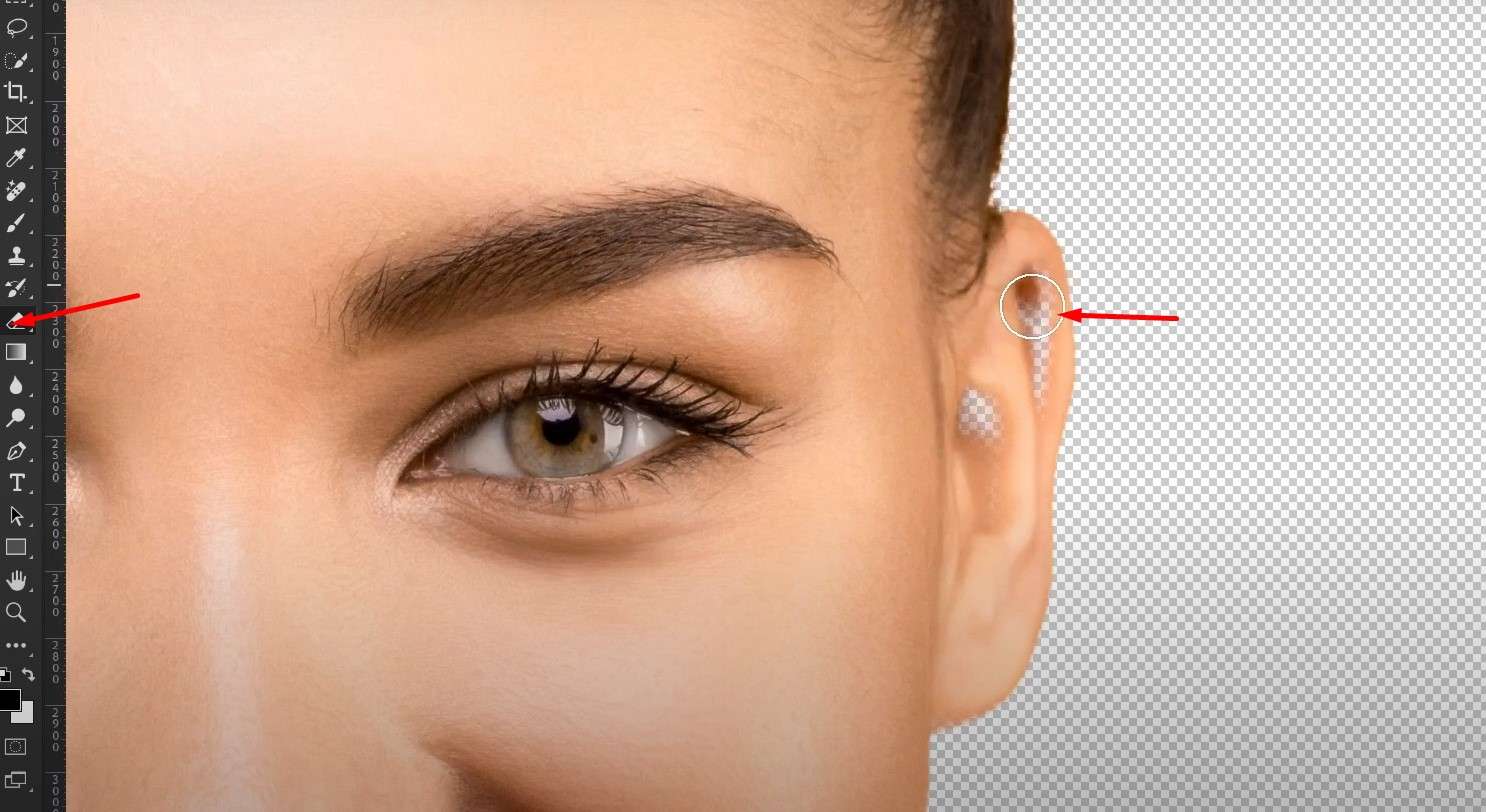
7. selezionare e mascherare
Il processo di utilizzo delle maschere di livello può essere un po' difficile per i principianti, ma fornisce risultati eccellenti senza la necessità di modificare gli elementi dell'immagine originale.
- Vai aSeleziona > seleziona e mascheraE scegliereLa visualizzazioneE.La trasparenzaPreferisci, il predefinito è impostato sulla pelle di cipolla al 50% di trasparenza, in modo da poter vedere lo strato di sfondo.
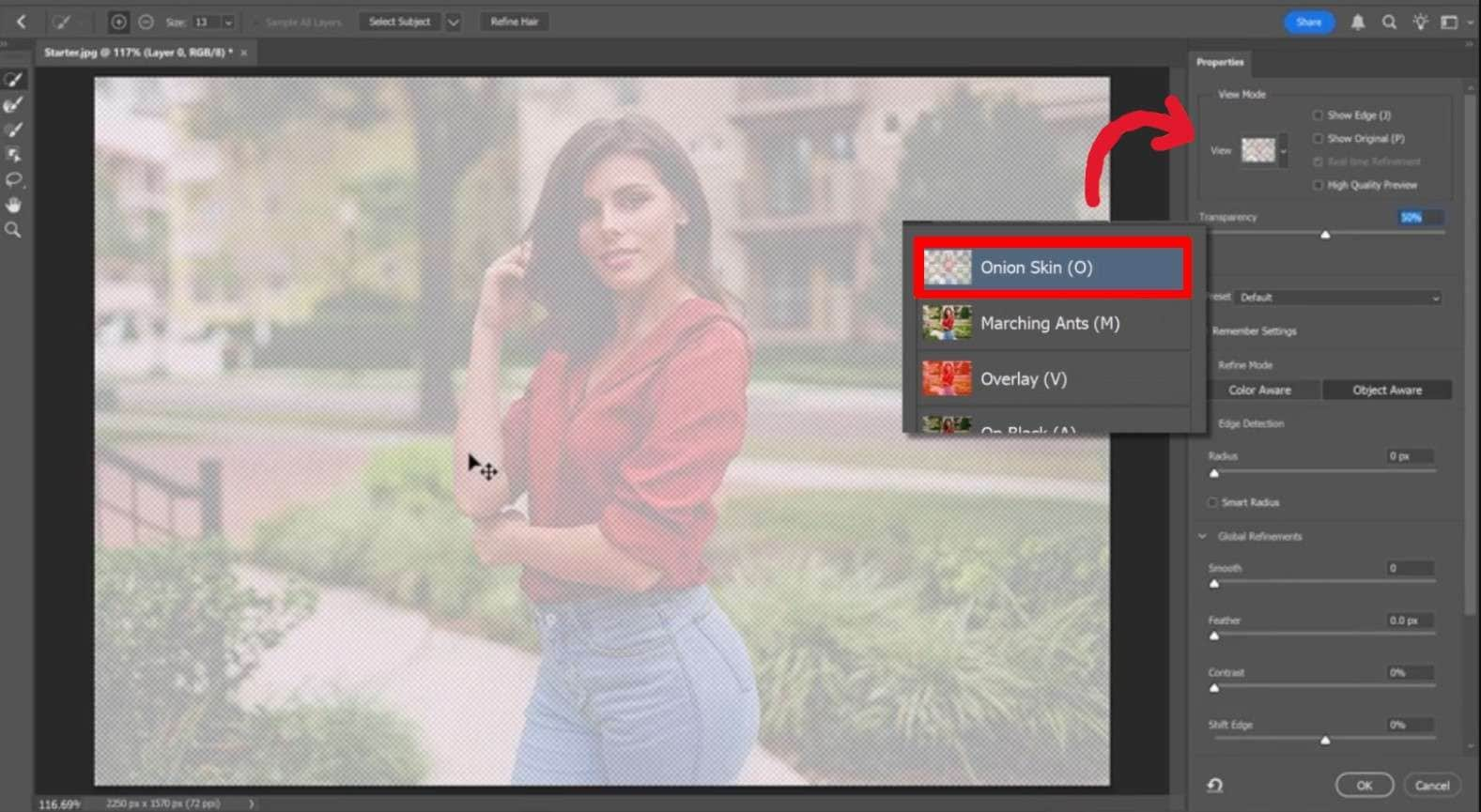
- Fai clic suSelezionare soggetto > nuvola (risultati dettagliati)Per ottenere una selezione più precisa.
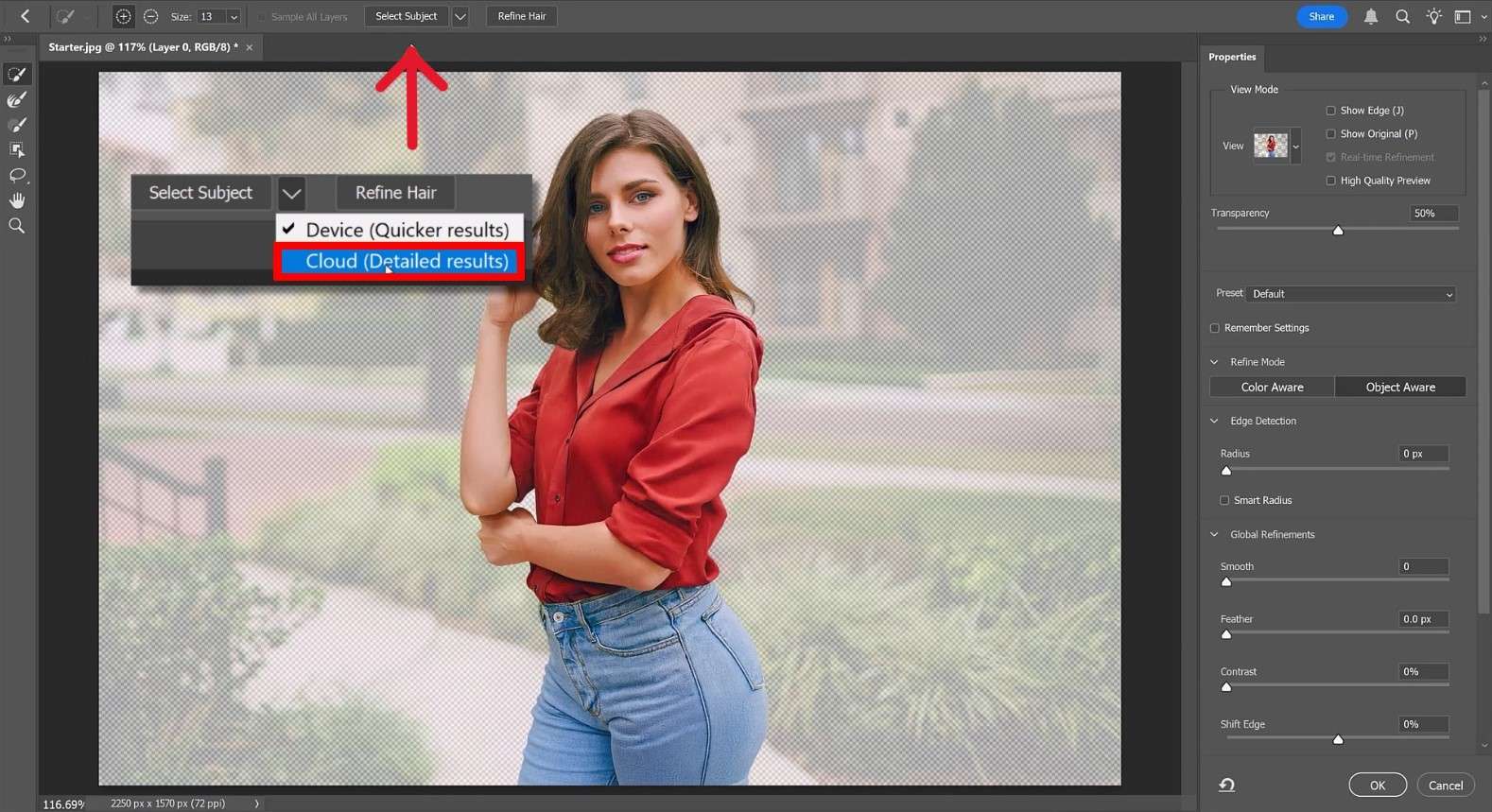
- Cambia la vista inBianco e neroIn modo da poter vedere meglio i bordi e identificare eventuali macchie sfocate.
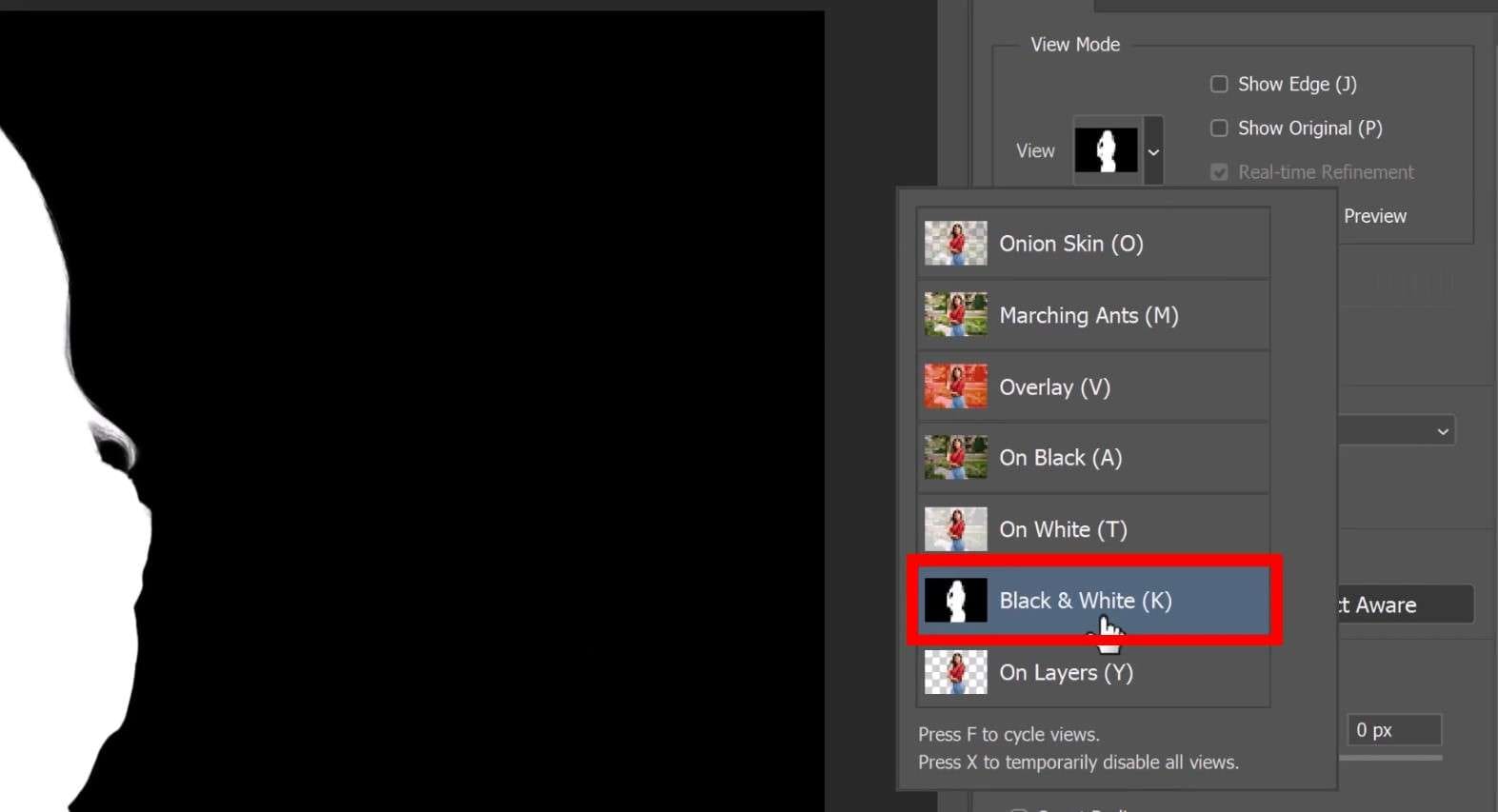
- Usa...Liscia e lisciaE.Il contrastoCursori per uniformare i bordi e farli distinguere più dallo sfondo.
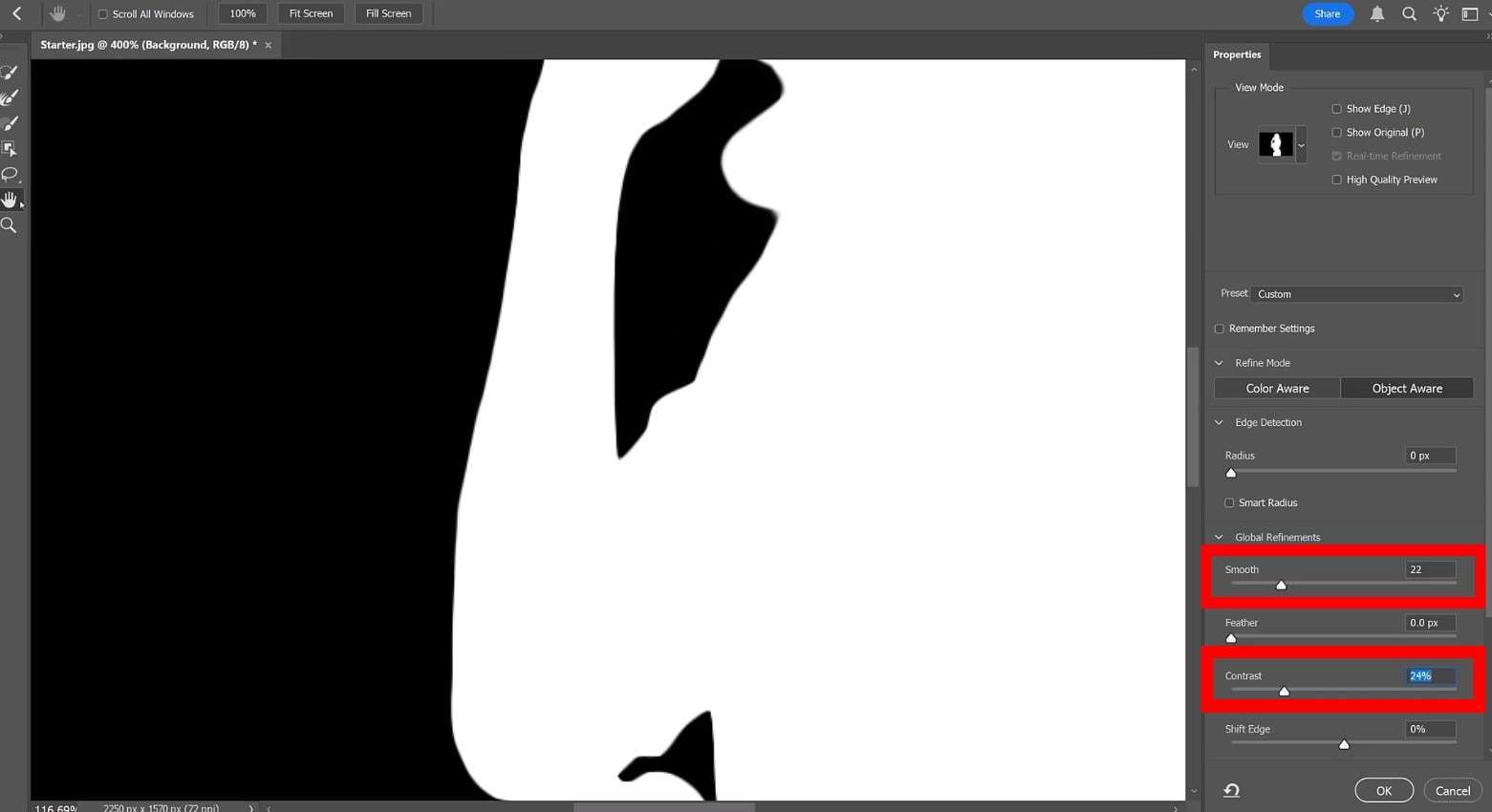
- Usa...Bordo di spostamentoPer ampliare o restringere la vostra selezione e rendere i bordi sembrano più naturali ed evitare una luce residua intorno a loro da sfondo.
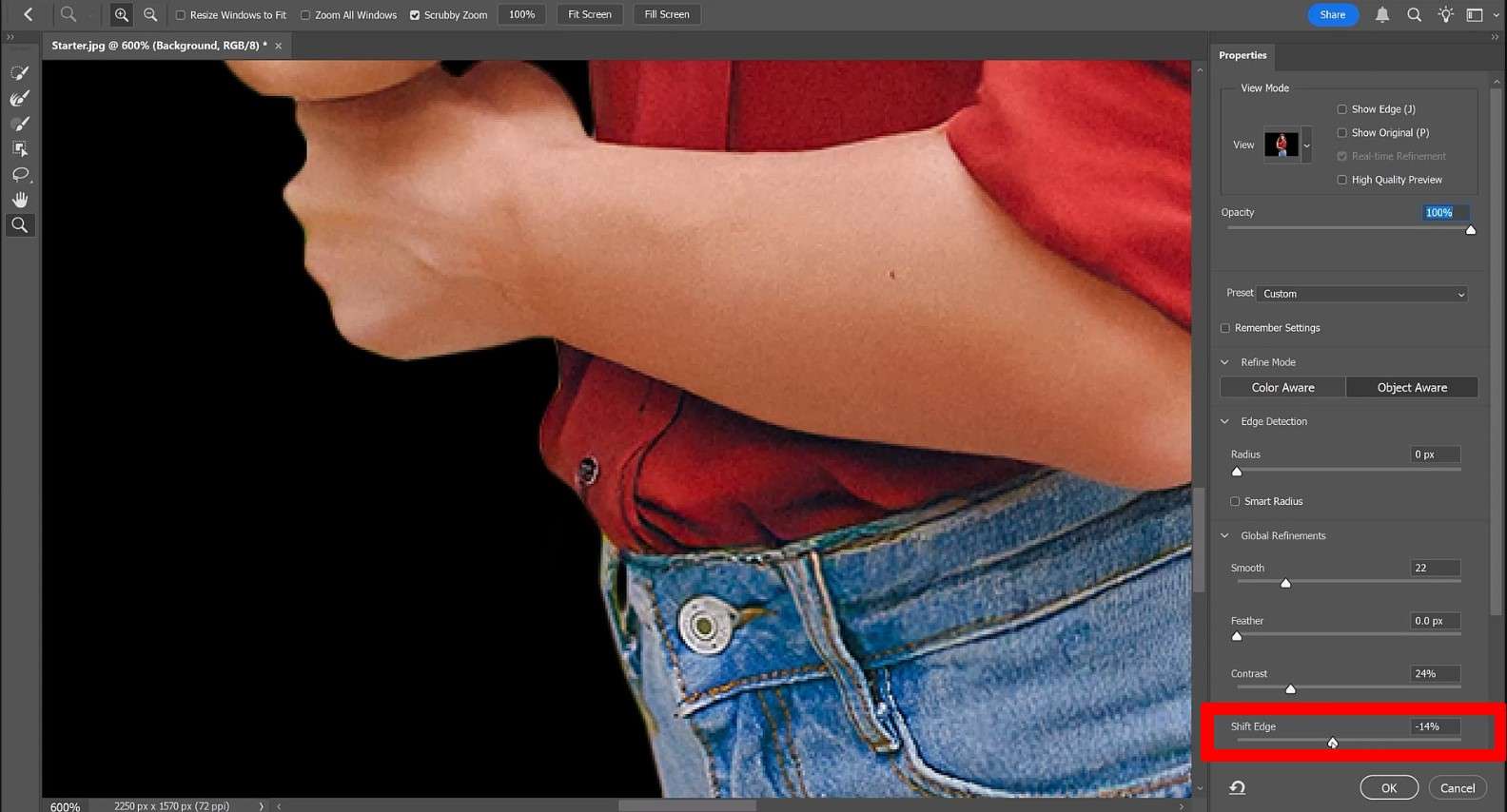
Come potete vedere, non esiste un modo migliore per usare Photoshop per rimuovere uno sfondo bianco da un'immagine, poiché tutto dipende dal vostro livello di abilità e da quanto sia complesso il contorno del soggetto. Ci vorrà un po' di tempo per abituarsi alle diverse opzioni che abbiamo citato, quindi se vuoi una soluzione molto più semplice, abbiamo un consiglio bonus per voi.
Un'alternativa bonus per rimuovere uno sfondo bianco con ai
Wondershare Filmoraè rivolto ai principianti con poca o nessuna esperienza nell'editing di immagini e video, ed è disponibile sia su macos che su windows.
Fornisce diversi utili strumenti ai che possono accelerare il processo di modifica, e c'è una funzione specifica che può rimuovere uno sfondo bianco più facilmente di Photoshop-AI Smart Cutter. puoi tagliare facilmente i soggetti con un solo pennello, il che richiede meno secondi rispetto a Photoshop. E puoi anche rimuovere uno sfondo bianco con esso sul tuo telefono cellulare.
Oltre a questo, fornisce anche un potenteMaschera aiStrumento che può rilevare automaticamente i soggetti e i personaggi dalle foto e infine permettere di rimuovere uno sfondo bianco da una foto in tre semplici passaggi.
Come rimuovere uno sfondo bianco in filmora?
- Apri filmora e clicca suIl nuovo Il progettoPulsante nel menu principale.
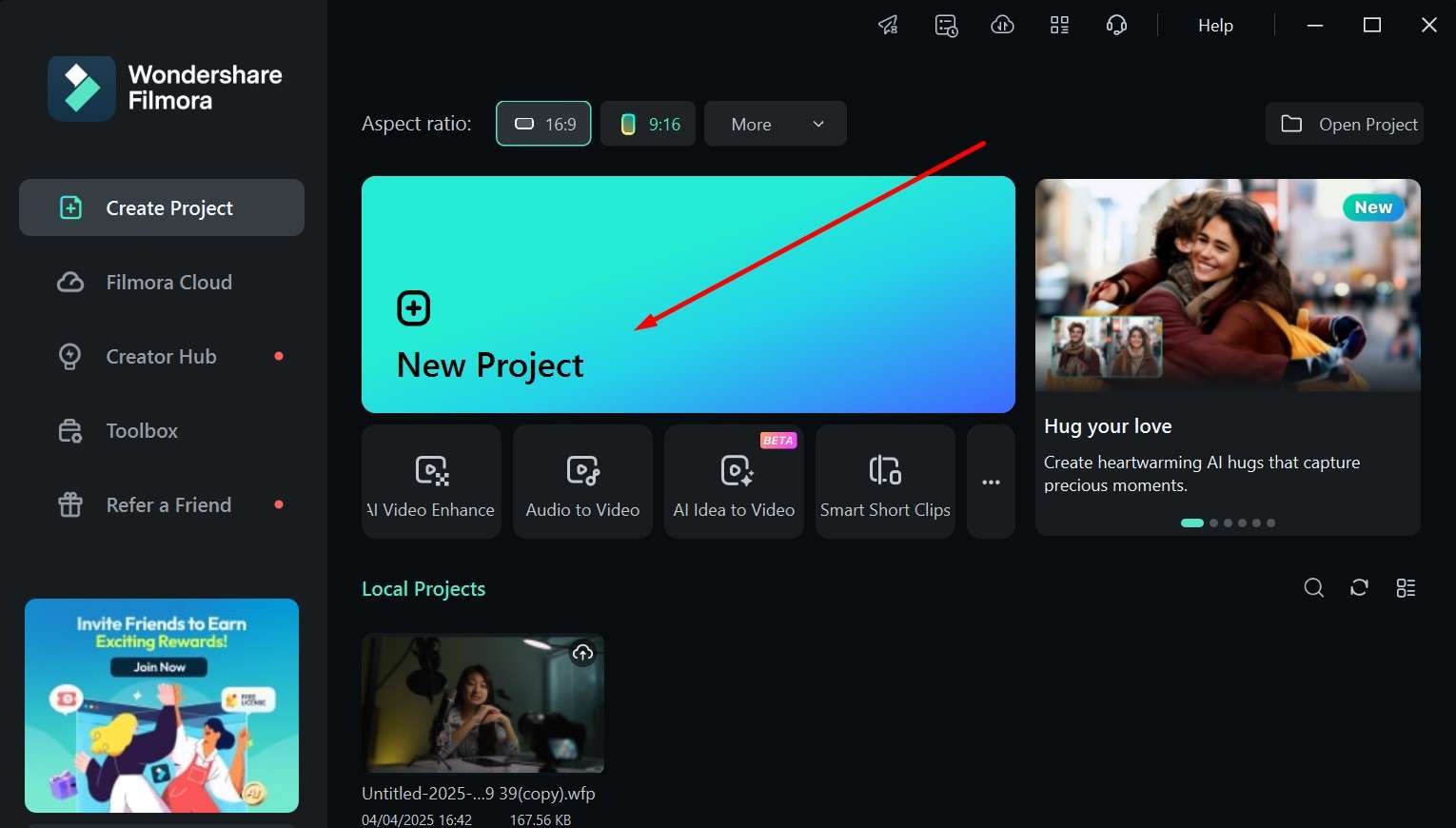
- Importare l'immagine che si desidera modificare e trascinarla nella timeline.
- Vai aImmagine > ai strumentiE fare clic sul cursore per abilitareTaglio intelligente.
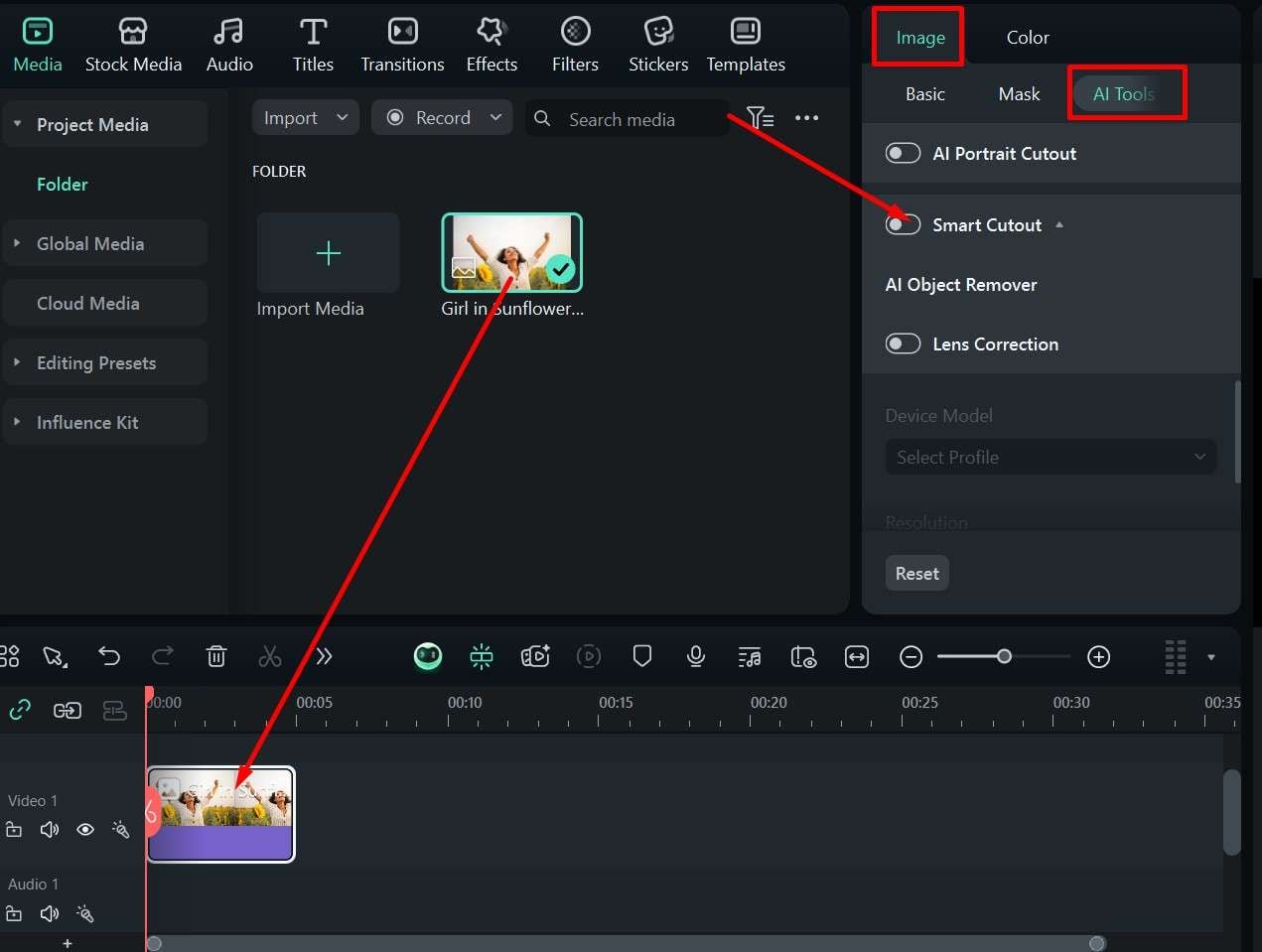
- Fare clic sull'icona dell'immagine per avviareTaglio intelligenteLe caratteristiche.
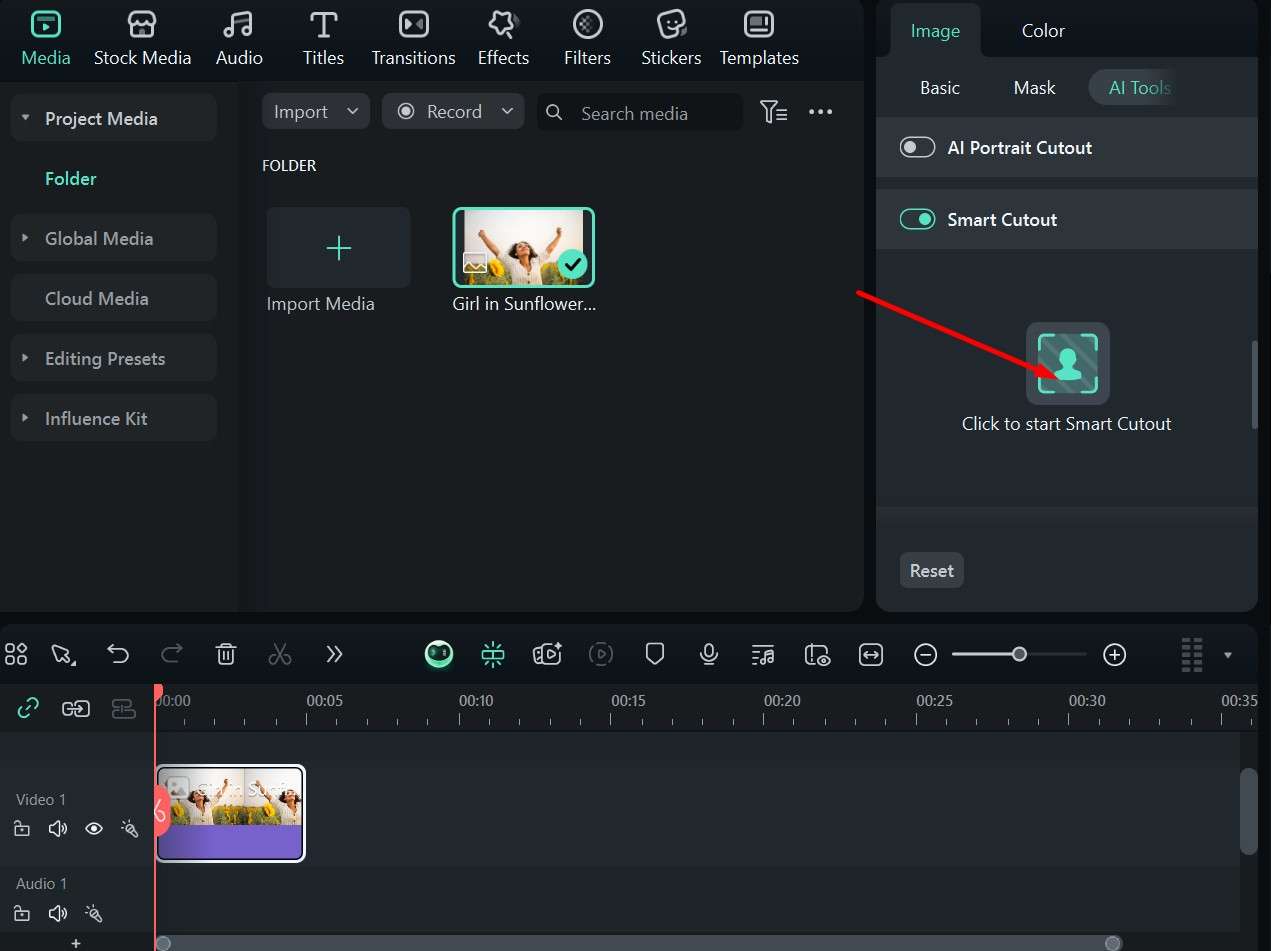
- Usa...Utensili per spazzolePer contrassegnare l'area che si desidera mantenere (riempirà automaticamente il resto della forma). Puoi modificareDimensioni del pennello, Spessore del bordo,E.Piume del bordoPer maggiore precisione. Fare clic suSalva e salvaQuando avrai finito.
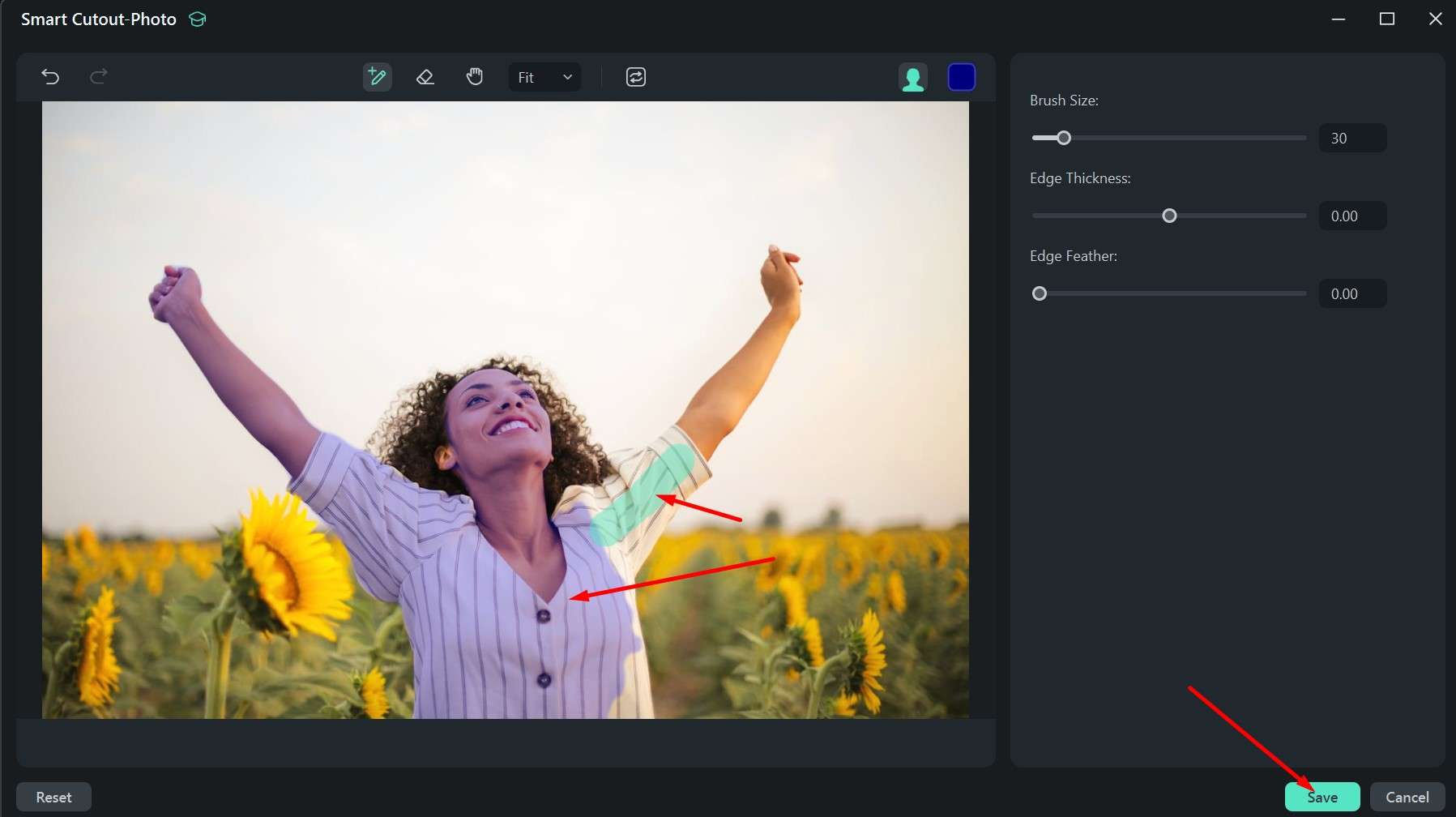
- Fai clic suLa scatta istantaneaPulsante, quello con una piccola icona della fotocamera, per salvare l'immagine risultante.
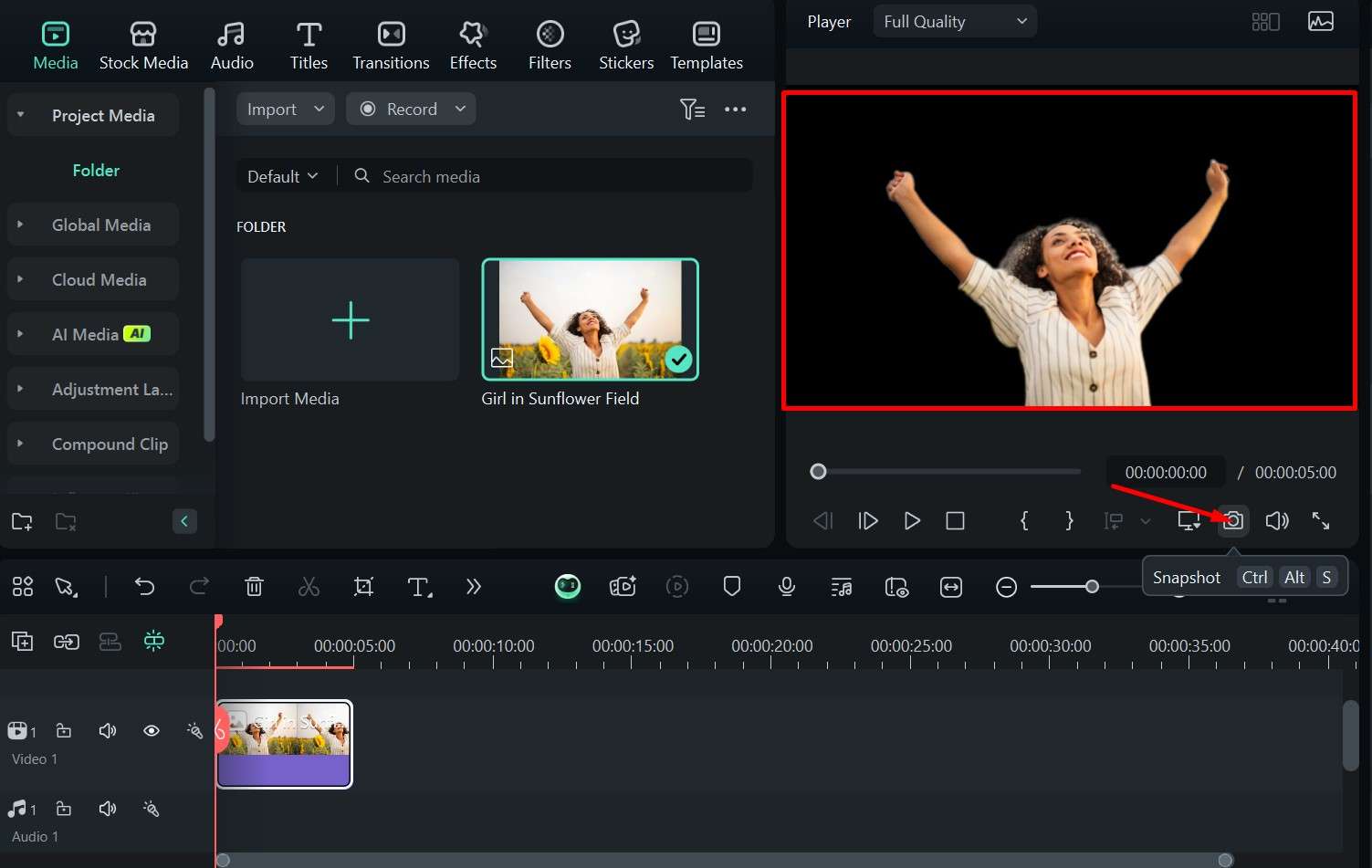
Se stai usando l'app filmora sul tuo telefono, puoi semplicementeSelezionare ilL'immagine > andare aTaglio intelligente> toccaRimuovi lo sfondo> fare clic sull'opzione stro/effetto/sostituzione per applicare nuovi sfondi o effetti.
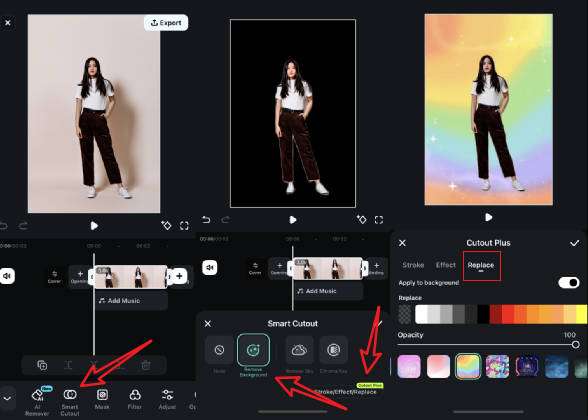
Ci sono molti utiliMezzi di stockOpzioni che puoi usare come sfondi diversi per la tua taglia. Puoi semplicemente trascinare chiunque desideri fino alla linea temporale sotto la taglia per trasformarla in sfondo.
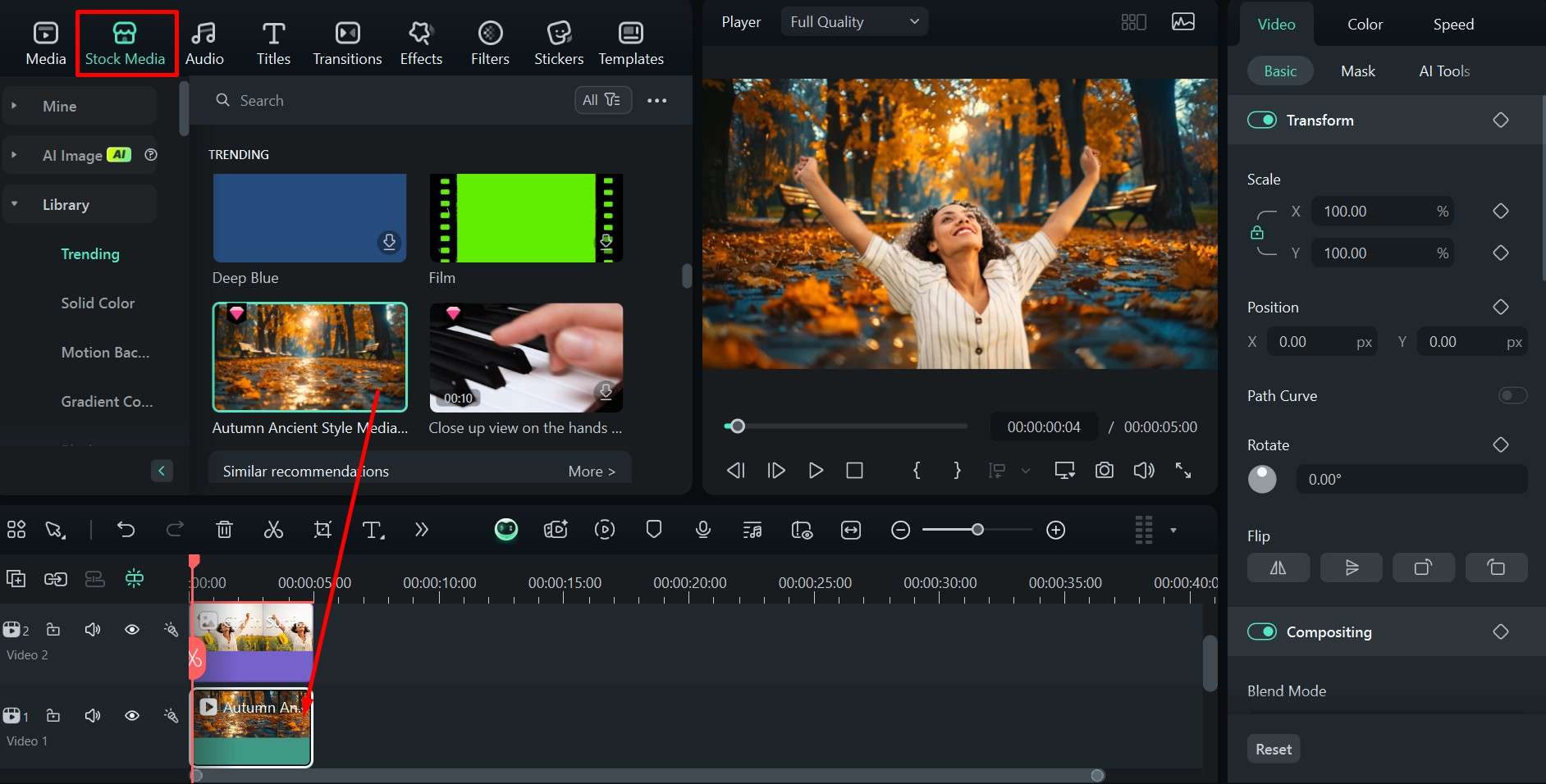
Puoi anche usareImmagine aiFunzione per creare uno sfondo personalizzato in pochi secondi.
- Fai clic suImmagine aiNel menu principale.
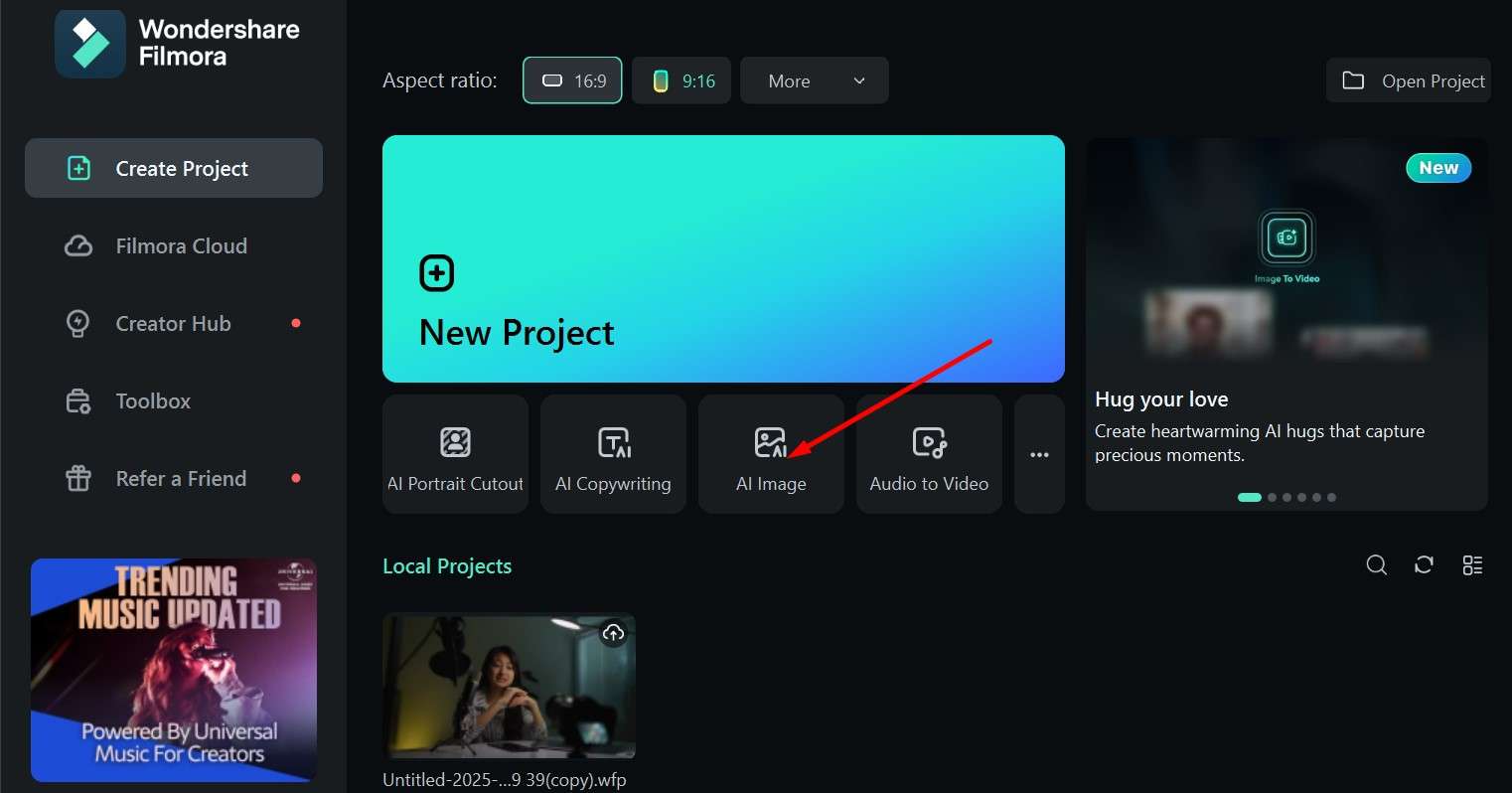
- Inserire il tuo prompt e descrivere il tipo di sfondo desiderato, quindi fare clic suLa generazione. in questo esempio, è una montagna innevata e un'atmosfera invernale del paese delle meraviglie.
- Fai clic suIcona della fotocameraPrendi unoLa scatta istantaneaE salva l'immagine.
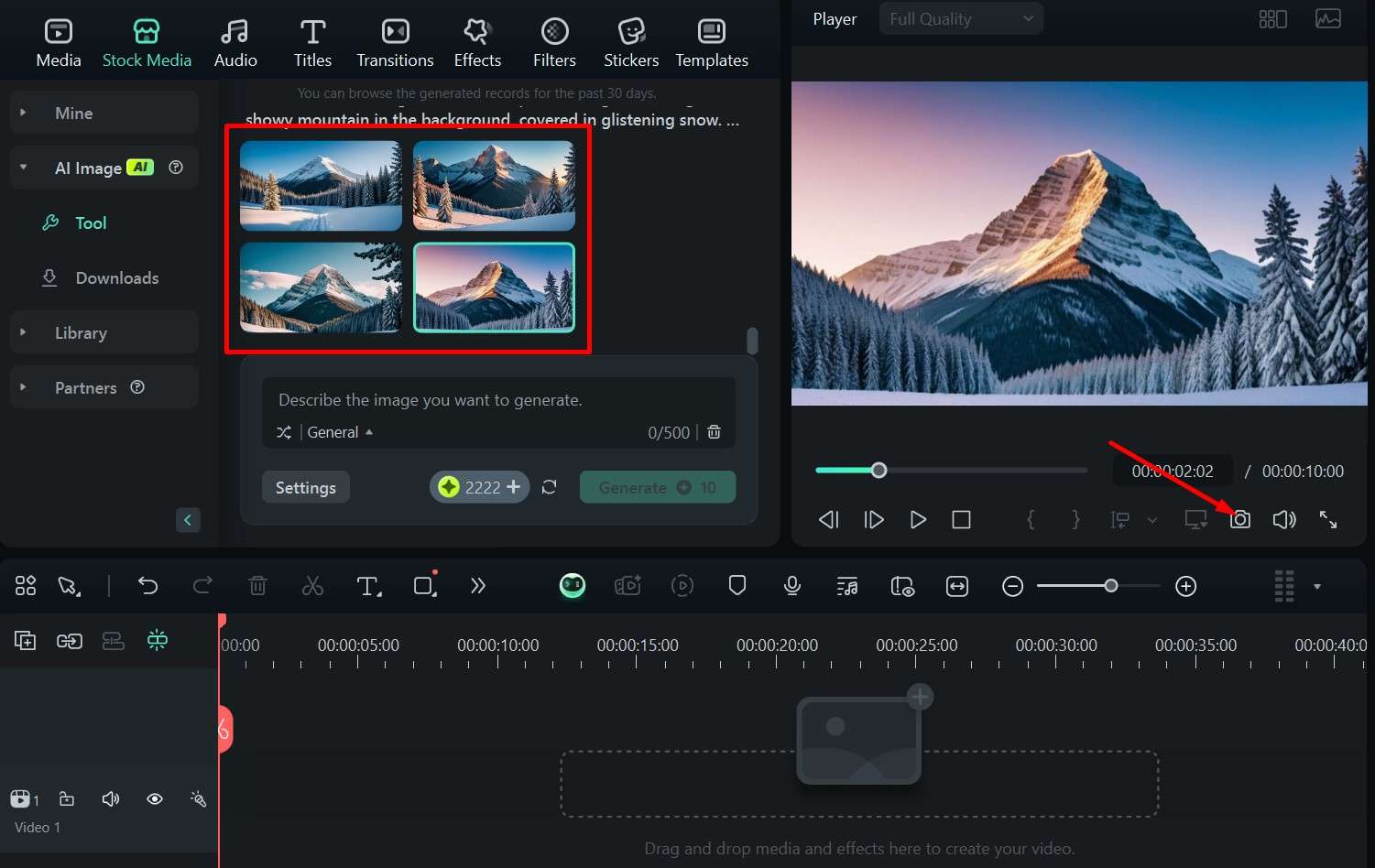
Le conclusioni
Puoi usare Adobe Photoshop per rimuovere uno sfondo bianco da un'immagine in molti modi diversi, e abbiamo delineato sette buone opzioni sopra. Alcuni sono più difficili di altri e potrebbero richiedere ulteriori fine-tuning, ma è necessario avere familiarità con Photoshop per usare uno di loro.
Se hai solo bisogno di una soluzione rapida che puoi usare con zero esperienza, filmora ha incredibili funzionalità ai che possono ottenere i risultati di cui hai bisogno in pochi clic. La cosa migliore è che ci sono anche molte risorse per trovare o generare un grande nuovo sfondo per il taglio dell'immagine.
 Garanzia di Download Sicuro, zero malware
Garanzia di Download Sicuro, zero malware








